Page 1
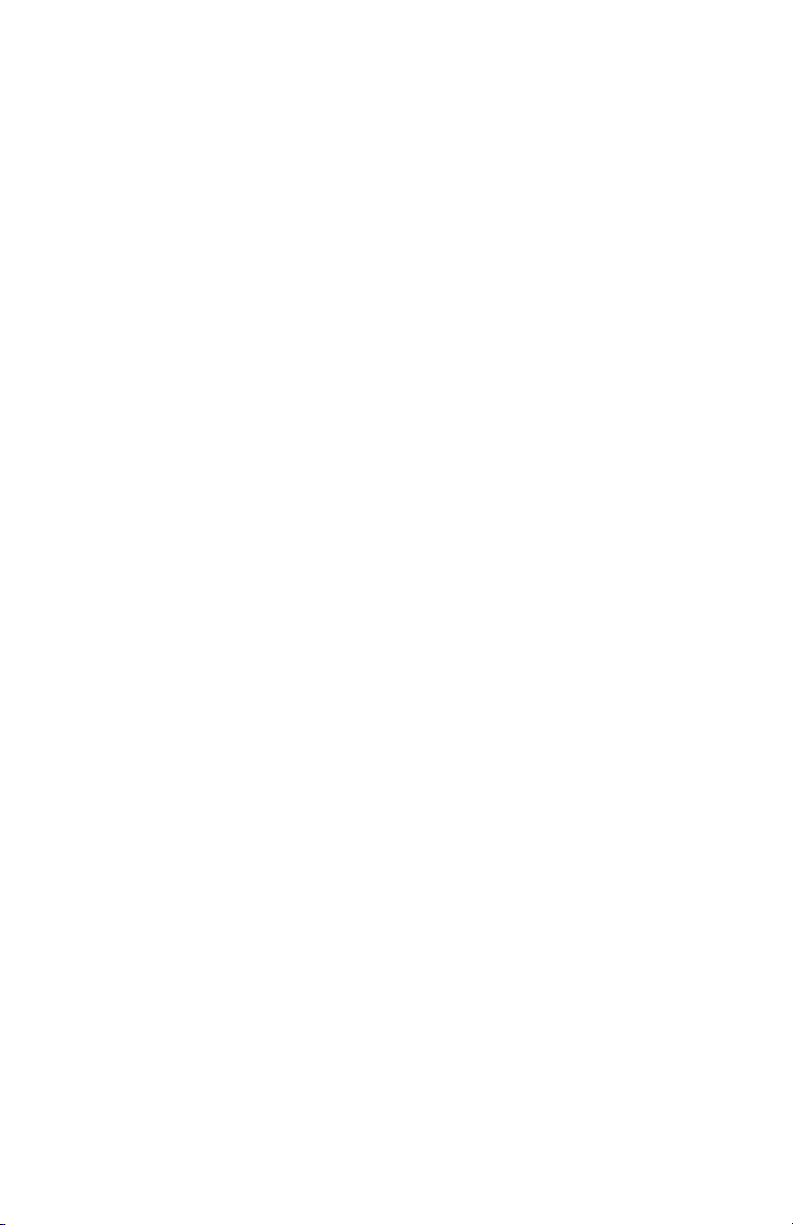
Brukerhåndbok
HP f2105 LCD-skjerm
Page 2
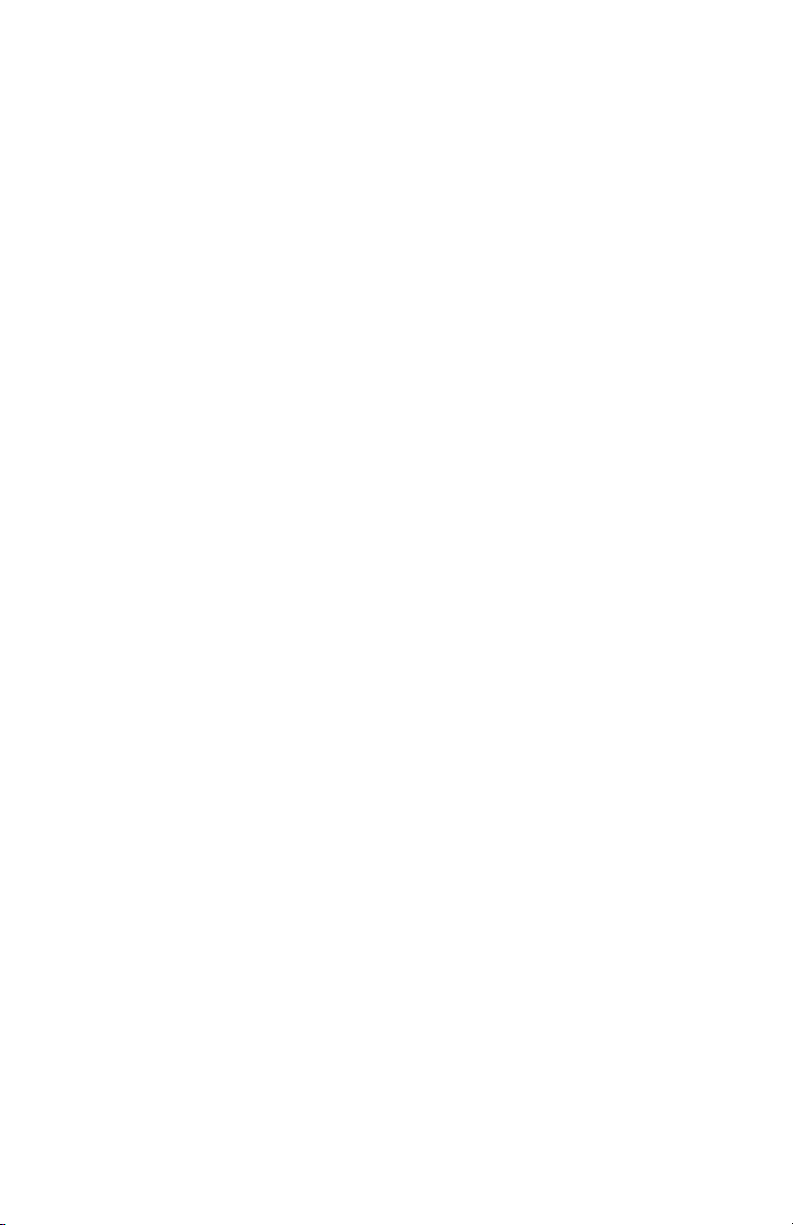
De eneste garantiene for HP-produkter og -tjenester er angitt i de
uttrykte garantierklæringene som følger med slike produkter og
tjenester. Ingenting i dette dokumentet kan tolkes som en
tilleggsgaranti. HP er ikke erstatningsansvarlig for tekniske eller andre
typer feil eller utelatelser i dette dokumentet.
HP er ikke ansvarlig for bruken av eller påliteligheten til
HP-programvare på utstyr som ikke er levert av HP.
Dette dokumentet inneholder informasjon som er beskyttet av
opphavsrett. Ingen deler av dette dokumentet kan kopieres, gjengis
eller oversettes til et annet språk uten skriftlig tillatelse fra HP.
Hewlett-Packard Company
P.O. Box 4010
Cupertino, CA 95015–4010
USA
Copyright © 2005 Hewlett-Packard Development Company, L.P.
Microsoft og Windows er registrerte varemerker for Microsoft
Corporation i USA.
Adobe og Acrobat er varemerker for Adobe Systems Incorporated.
Bluetooth er et varemerke som tilhører eieren og brukes av
Hewlett-Packard Company under lisens.
HP støtter lovlig bruk av teknologi og godkjenner ikke bruk av sine
produkter for andre formål enn de som er tillatt under lovgivning for
opphavsrett.
Informasjonen i dette dokumentet kan endres uten varsel.
Page 3
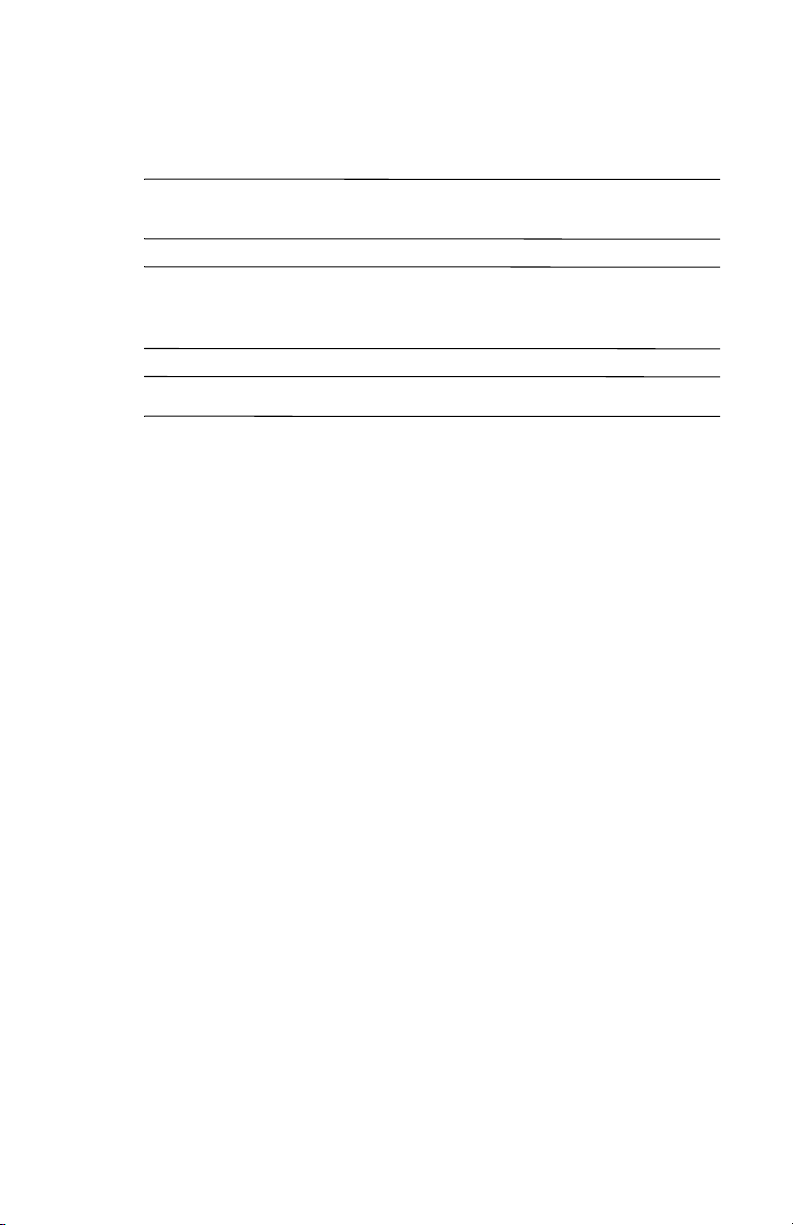
ADVARSEL: Denne typen tekst angir at hvis retningslinjene ikke
Å
følges, kan det føre til personskade eller livstruende skade.
OBS! Tekst som er uthevet på denne måten, indikerer at dersom
Ä
retningslinjene ikke følges, kan det føre til skade på utstyr eller tap
av informasjon.
Tekst som er uthevet på denne måten, indikerer ekstra informasjon.
✎
Page 4
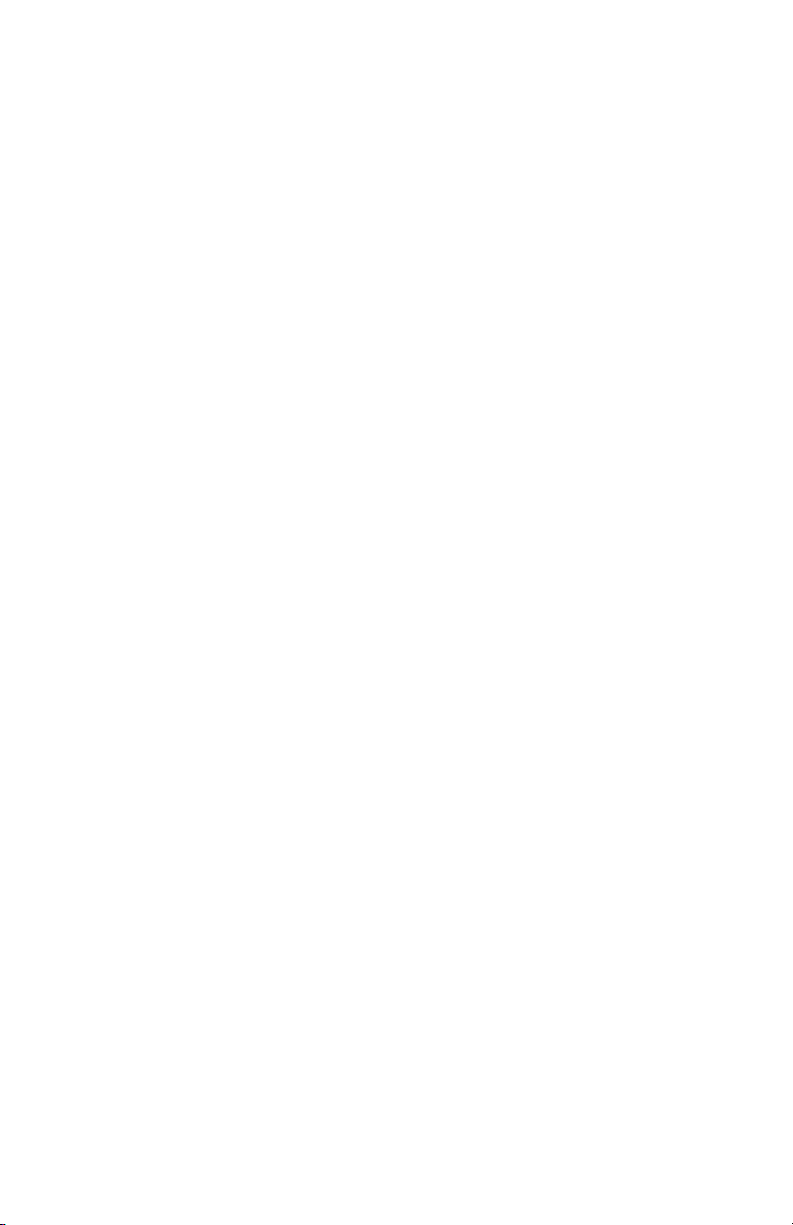
Page 5
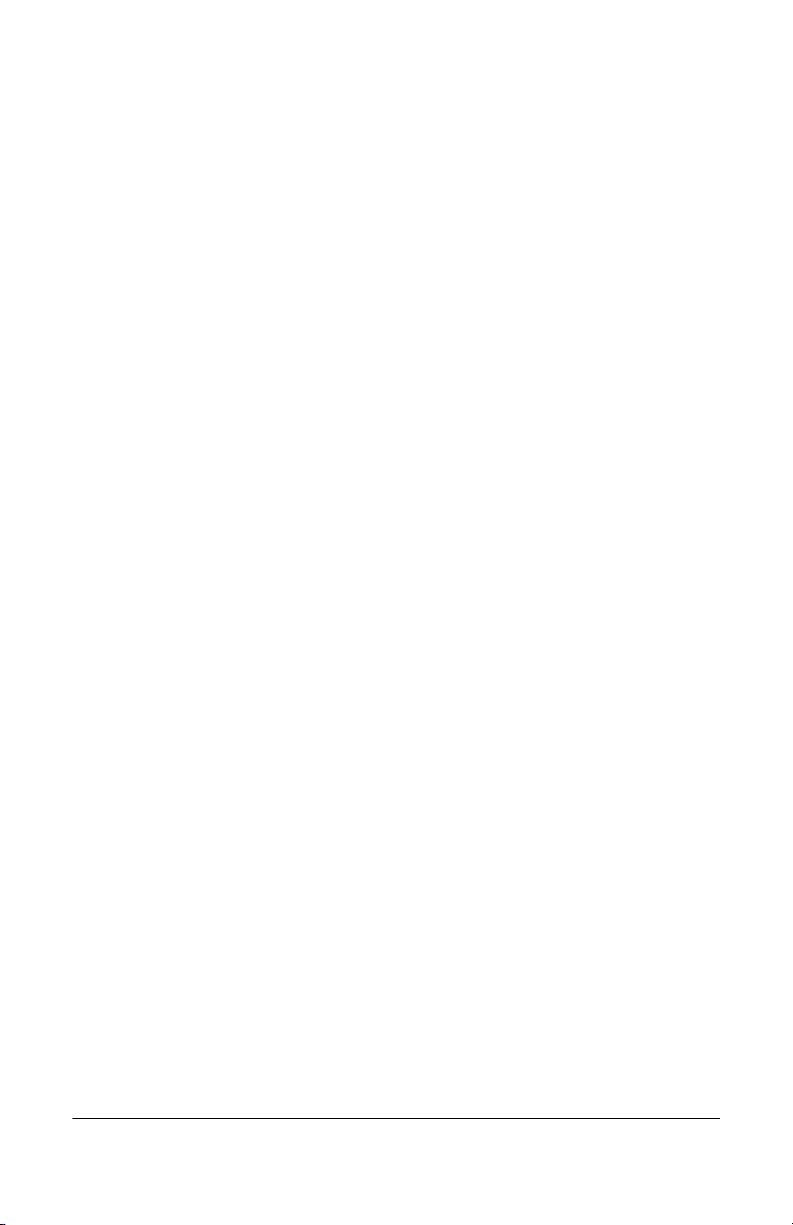
Innhold
1 Produktfunksjoner
HP LCD flatskjerm. . . . . . . . . . . . . . . . . . . . . . . . 1–1
2 Retningslinjer for sikkerhet og vedlikehold
Viktig sikkerhetsinformasjon . . . . . . . . . . . . . . . . . 2–1
Sikkerhetsforholdsregler . . . . . . . . . . . . . . . . . 2–2
Retningslinjer for vedlikehold . . . . . . . . . . . . . . . . 2–3
Rengjøre skjermen . . . . . . . . . . . . . . . . . . . . . . . 2–4
Sende skjermen . . . . . . . . . . . . . . . . . . . . . . . . . 2–5
Klargjøre skjermen for sending . . . . . . . . . . . . 2–5
3 Installere skjermen
Før du begynner. . . . . . . . . . . . . . . . . . . . . . . . . 3–1
Plassere skjermen . . . . . . . . . . . . . . . . . . . . . . . . 3–2
Plassere skjermen på et skrivebord . . . . . . . . . 3–3
Montere skjermen på veggen . . . . . . . . . . . . . 3–5
Sette på plass sokkelarmen. . . . . . . . . . . . . . . 3–7
Kontakter på bakpanelet og sidepanelet . . . . . . . . 3–8
Koble skjermen til PCen . . . . . . . . . . . . . . . . . 3–9
Kabelhåndtering . . . . . . . . . . . . . . . . . . . . . 3–15
Koble USB-enheter til skjermen . . . . . . . . . . . 3–16
Brukerhåndbok v
Page 6
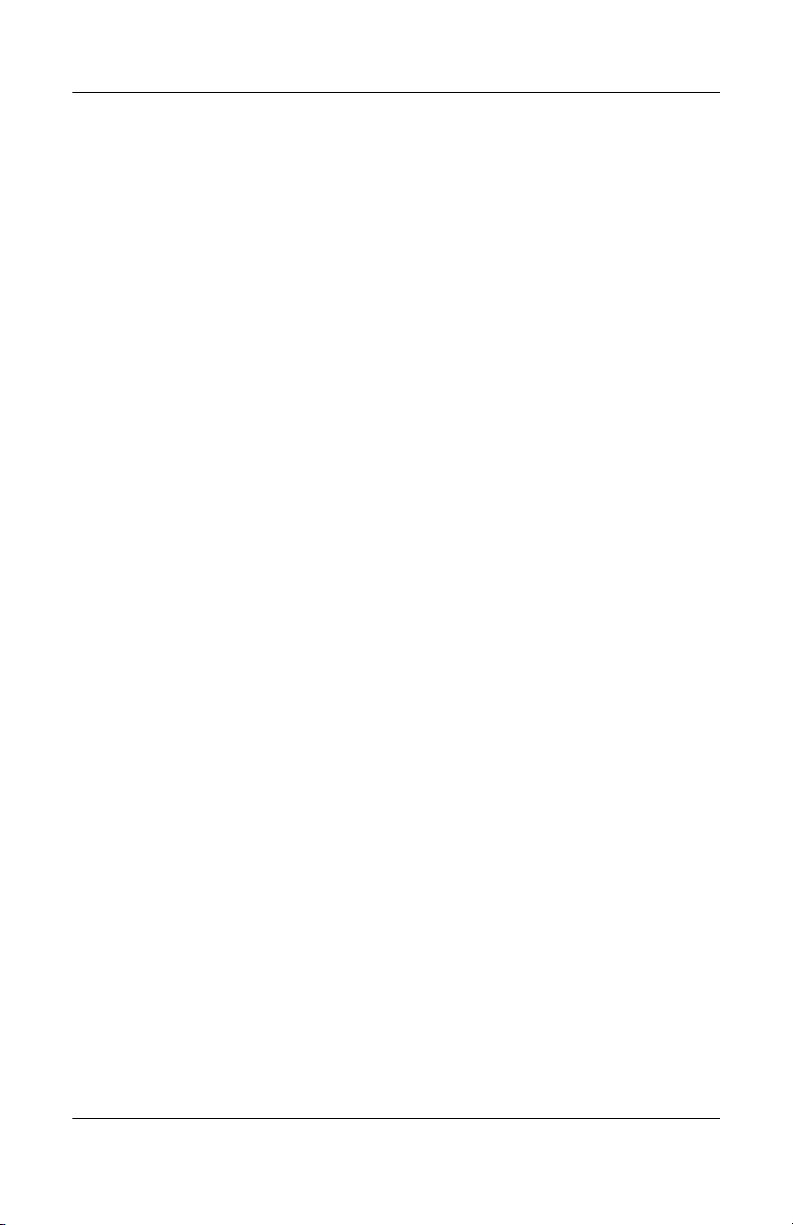
Innhold
4Bruke skjermen
Programvare og verktøy på CDen . . . . . . . . . . . . 4–1
Informasjonsfilen . . . . . . . . . . . . . . . . . . . . . . 4–1
Filen for fargetilpasning av bilde. . . . . . . . . . . 4–2
Installere INF- og ICM-filer . . . . . . . . . . . . . . . 4–2
Installere fra CDen . . . . . . . . . . . . . . . . . . 4–2
Laste ned fra Internett . . . . . . . . . . . . . . . . 4–3
Bruke auto-justeringsfunksjonen. . . . . . . . . . . . 4–3
Knapper på frontpanelet . . . . . . . . . . . . . . . . . . . 4–5
Bruke skjermmenyen . . . . . . . . . . . . . . . . . . . . . . 4–7
Justere skjerminnstillinger . . . . . . . . . . . . . . . . 4–8
Main Menu (hovedmeny) . . . . . . . . . . . . . 4–8
Advanced Menu (avansert meny). . . . . . . . 4–9
Velge videokontakt . . . . . . . . . . . . . . . . . . . . . . 4–14
Identifisere skjermtilstander . . . . . . . . . . . . . . . . 4–15
Justere skjermkvaliteten . . . . . . . . . . . . . . . . . . . 4–16
Angi optimal skjermoppløsning. . . . . . . . . . . 4–16
Forbedre videofunksjonen . . . . . . . . . . . . . . 4–17
Optimalisere analog video. . . . . . . . . . . . . . 4–19
Angi brukermoduser . . . . . . . . . . . . . . . . . . 4–20
Strømsparingsfunksjonen . . . . . . . . . . . . . . . . . . 4–21
AProblemløsing
Løse vanlige problemer . . . . . . . . . . . . . . . . . . . . A–1
Bruke Internett. . . . . . . . . . . . . . . . . . . . . . . . A–4
Før du ringer teknisk brukerstøtte . . . . . . . . . . . . . A–4
Finne merkeetiketten . . . . . . . . . . . . . . . . . . . A–4
B Tekniske spesifikasjoner
HP f2105 LCD-skjerm . . . . . . . . . . . . . . . . . . . . . B–1
Forhåndsinnstilte skjermmoduser. . . . . . . . . . . . . . B–3
Kvaliteten på LCD-skjermer og på piksler. . . . . . . . B–5
Krav for strømledning . . . . . . . . . . . . . . . . . . . . . B–6
vi Brukerhåndbok
Page 7
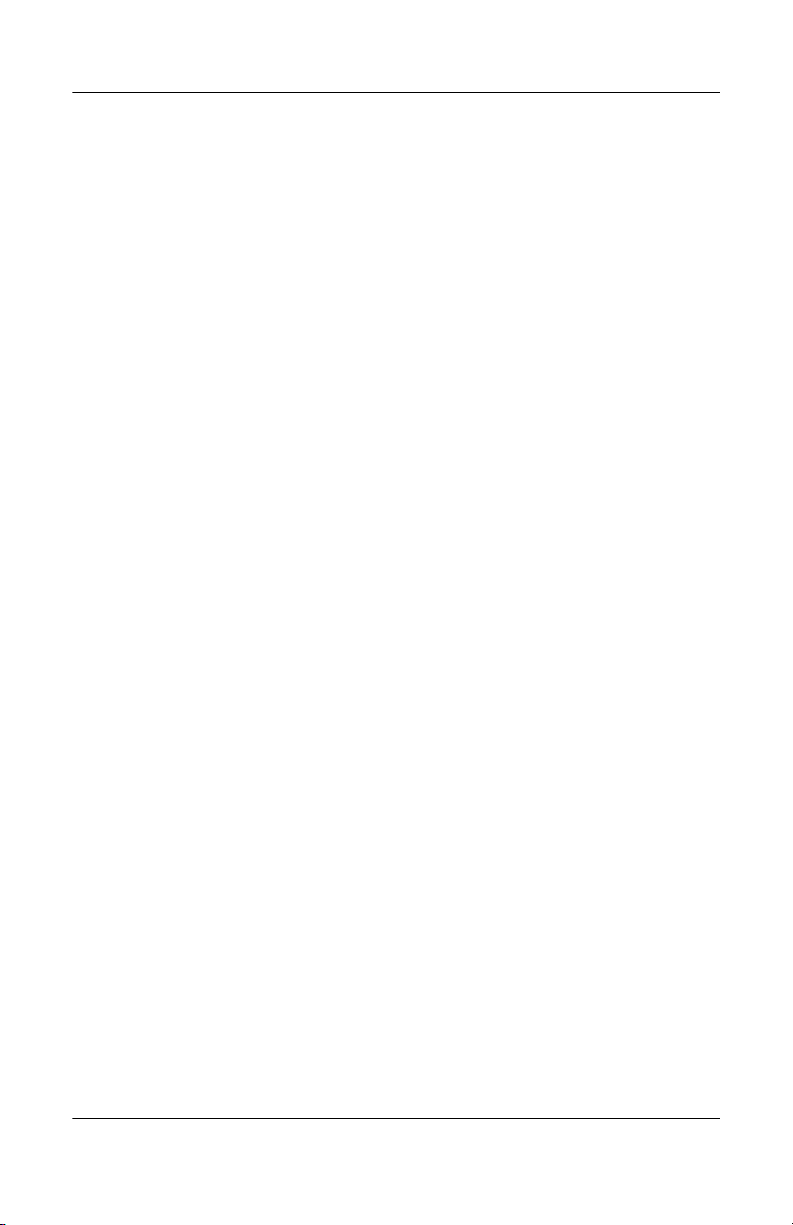
C Spesielle bestemmelser
Merknad fra FCC
(Federal Communications Commission) . . . . . . . . . C–1
Endringer. . . . . . . . . . . . . . . . . . . . . . . . . . . C–2
Kabler . . . . . . . . . . . . . . . . . . . . . . . . . . . . . C–2
Samsvarserklæring for produkter med FCC-logo,
gjelder bare USA . . . . . . . . . . . . . . . . . . . . . . . . C–3
Merknad for Canada . . . . . . . . . . . . . . . . . . . . . C–4
Avis Canadien . . . . . . . . . . . . . . . . . . . . . . . . . . C–4
Forskrifter for EU-land . . . . . . . . . . . . . . . . . . . . . C–4
Eliminering av utstyr i privathusholdningen
i Den europeiske unions medlemsland . . . . . . . C–5
Merknad for Japan . . . . . . . . . . . . . . . . . . . . . . . C–6
Merknad for Japan vedrørende
strømkabel . . . . . . . . . . . . . . . . . . . . . . . . . . C–6
Merknad for Korea. . . . . . . . . . . . . . . . . . . . . . . C–6
Materialavhending . . . . . . . . . . . . . . . . . . . . . . . C–6
HPs resirkuleringsprogram . . . . . . . . . . . . . . . . . . C–7
Innhold
Brukerhåndbok vii
Page 8
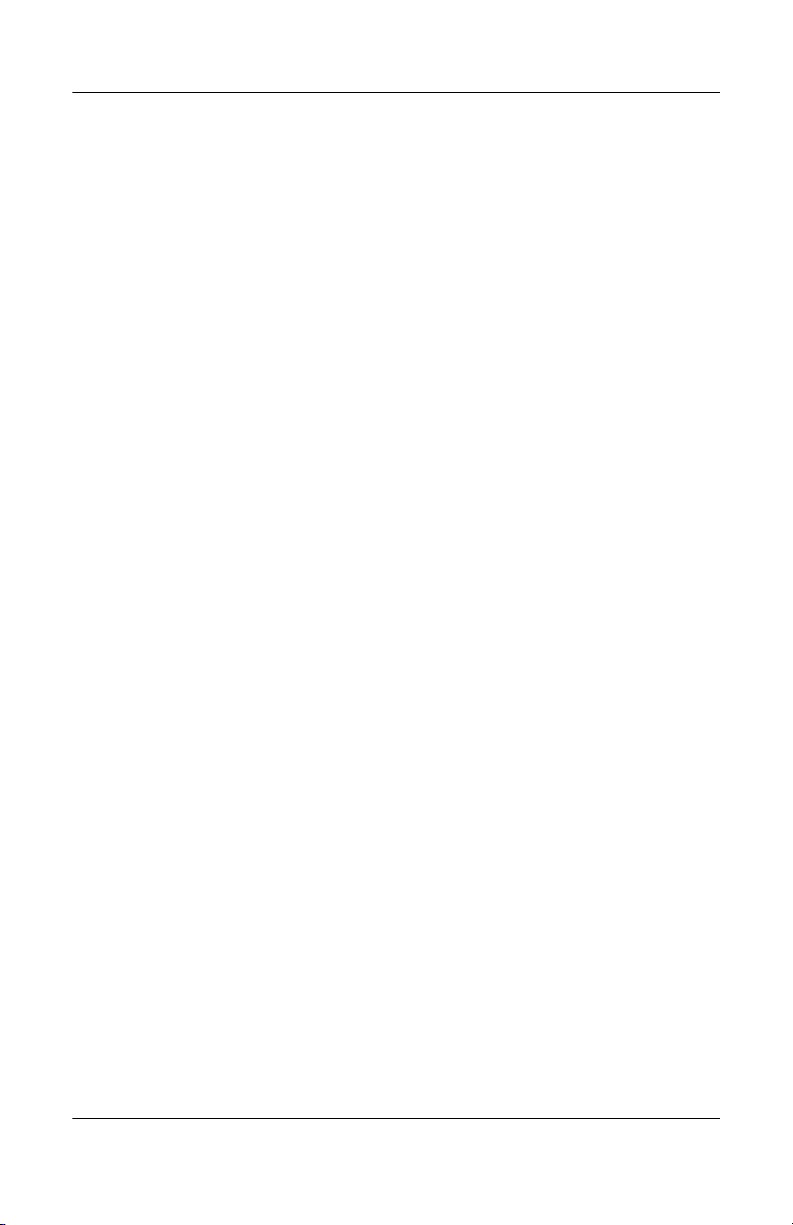
Innhold
viii Brukerhåndbok
Page 9
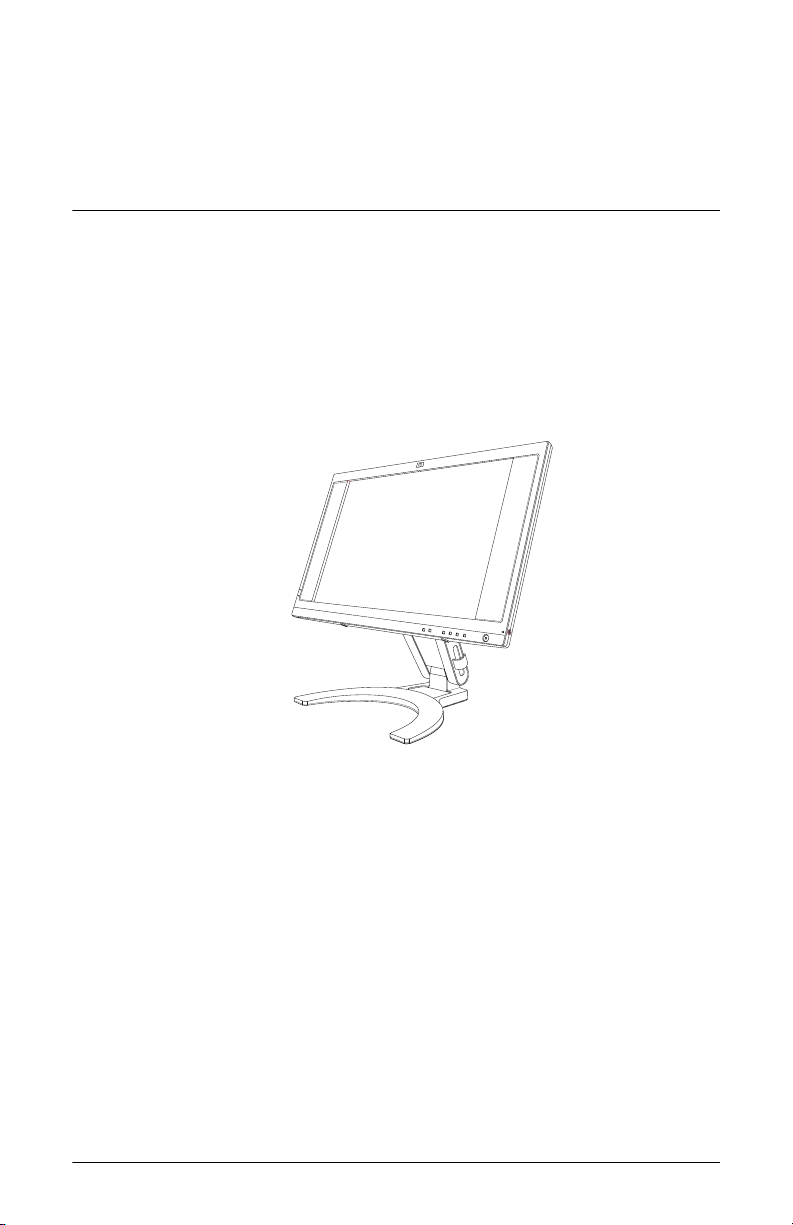
Produktfunksjoner
HP LCD flatskjerm
HP LCD-skjerm (Liquid Crystal Display) er en TFT-skjerm (Thin-Film
Transistor) med aktiv matrise.
1
Flatskjermen har følgende funksjoner:
■ Stor skjerm med 21-tommers (53,3 cm) diagonalt
visningsområde.
■ 1680 x 1050 fabrikkdefinert oppløsning, i tillegg til
fullskjermstøtte for lavere oppløsninger.
■ Støtte for dobbelt videoinnsignal:
❏ VGA analog (data)
❏ DVI digital (data) (bare enkelte modeller)
Brukerhåndbok 1–1
Page 10
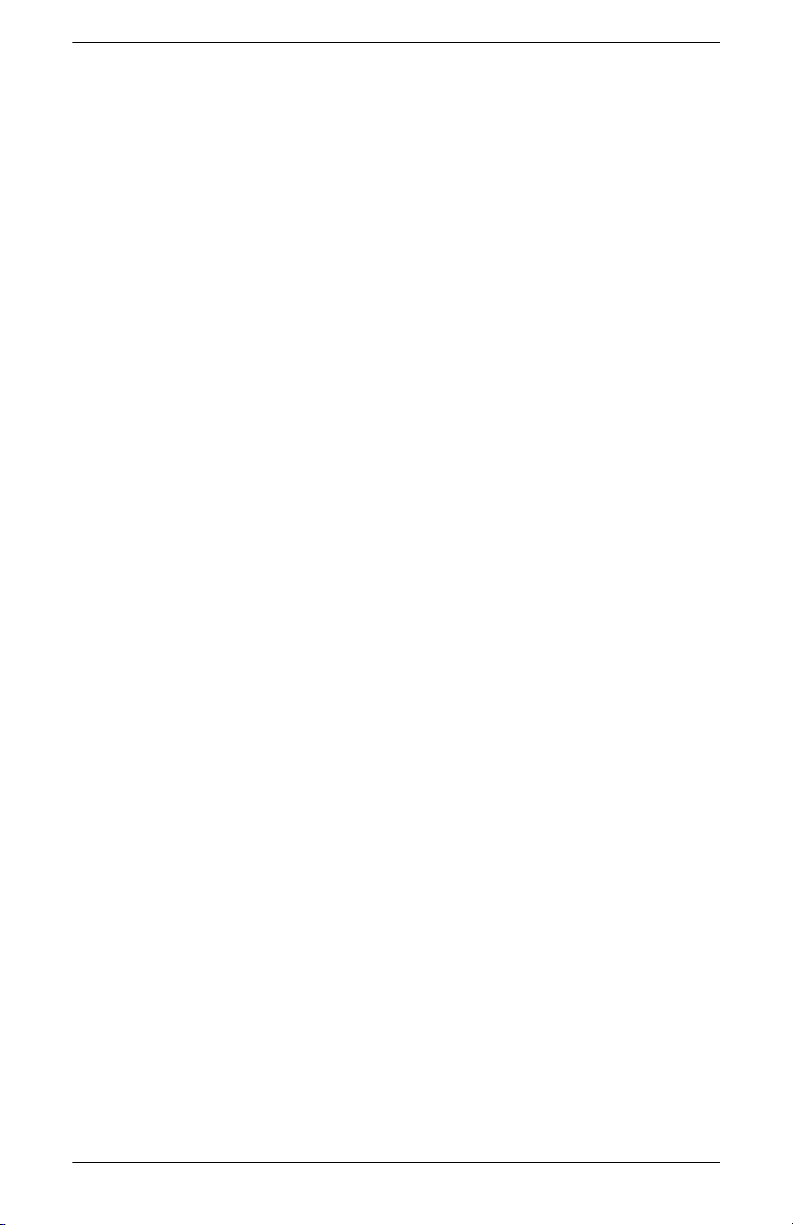
Produktfunksjoner
■ Lett tilgang til to USB 2.0-porter (Universal Serial Bus) for bruk
med to USB-enheter, for eksempel et digitalt videokamera eller
en USB flash-stasjon. Du må koble en høyhastighets
USB-hubkabel fra skjermen til PCen for å kunne bruke to USB
2.0-porter på skjermen.
■ Hurtig svartid gir en bedre opplevelse ved spilling og grafikk.
■ Behagelig å se på enten du sitter eller står, eller om du
beveger deg fra den ene til den andre siden av skjermen.
■ Vinkelen og høyden på skjermen kan justeres.
■ Sokkelarmen kan fjernes, slik at du for eksempel kan montere
skjermen på veggen ved hjelp av 100 mm
VESA-monteringshullene (Video Electronics Standards
Association).
■ Sikkerhetslåsspor for en Kensington sikkerhetskabel
(sikkerhetskabel selges separat).
■ Plug and Play-funksjonalitet, hvis det støttes av PC-systemet ditt.
■ Justering via skjermvisningen (On-Screen Display – OSD) gjør
det enkelt å konfigurere skjermen. Velg mellom engelsk,
fransk, tysk, italiensk, spansk eller nederlandsk.
■ Innebygde stereohøyttalere med en
minikontakt-til-minikontakt-kabel.
■ Lydkontaktene omfatter:
❏ Kontakt for lydlinje inn.
❏ Hodetelefonkontakt.
❏ Kontakt for lydlinje ut for bruk med en subwoofer og andre
eksterne høyttalere (selges separat).
■ Innebygd strømforsyning.
■ Strømsparingsfunksjon reduserer strømforbruket.
1–2 Brukerhåndbok
Page 11
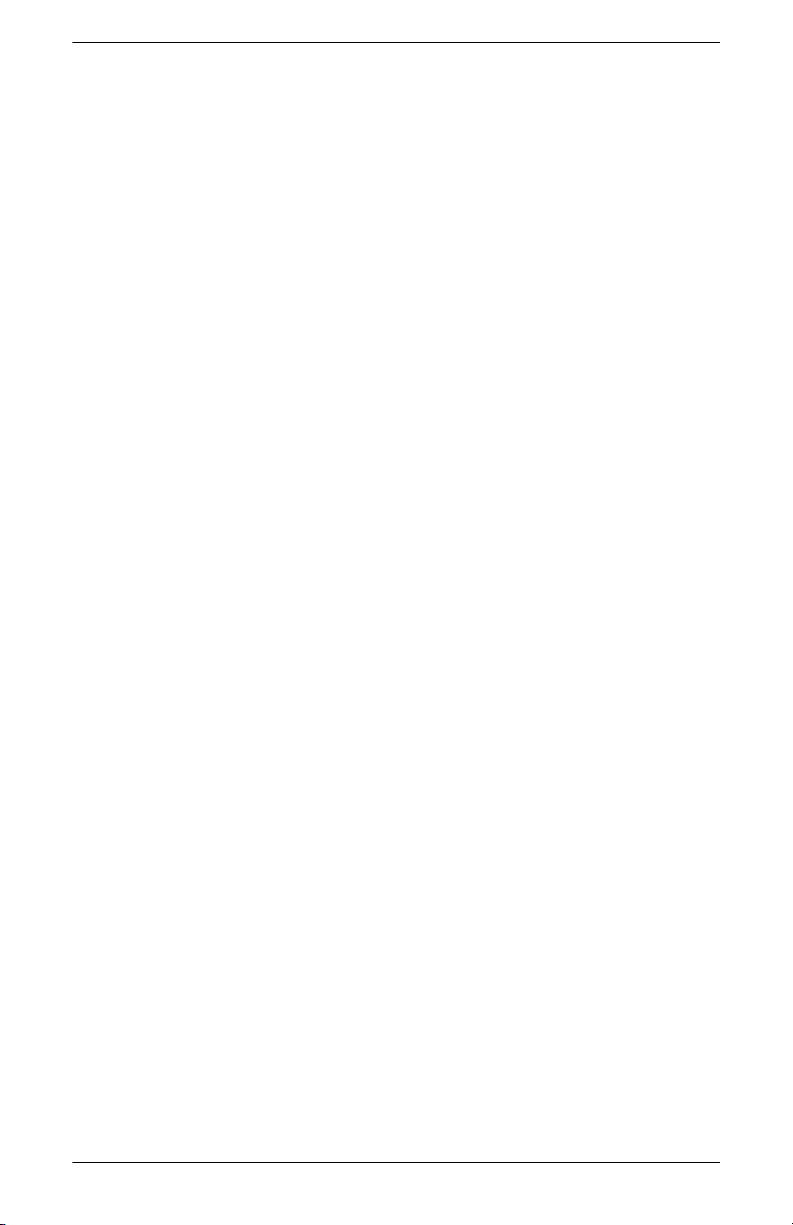
Produktfunksjoner
■ Samsvar med følgende regulerte spesifikasjoner:
❏ CE-direktivene til Den europeiske union.
❏ Svensk MPR II 1990.
❏ TCOs miljøkrav.
■ Denne CDen inneholder:
❏ Brukerhåndbok for f2105.
❏ En informasjonsfil (INF).
❏ Fil for fargetilpasning av bilde (ICM).
❏ Auto-justeringsprogramvare.
❏ Sikkerhetsinformasjon.
❏ TCOs miljøkrav.
❏ Adobe Acrobat Reader.
Brukerhåndbok 1–3
Page 12
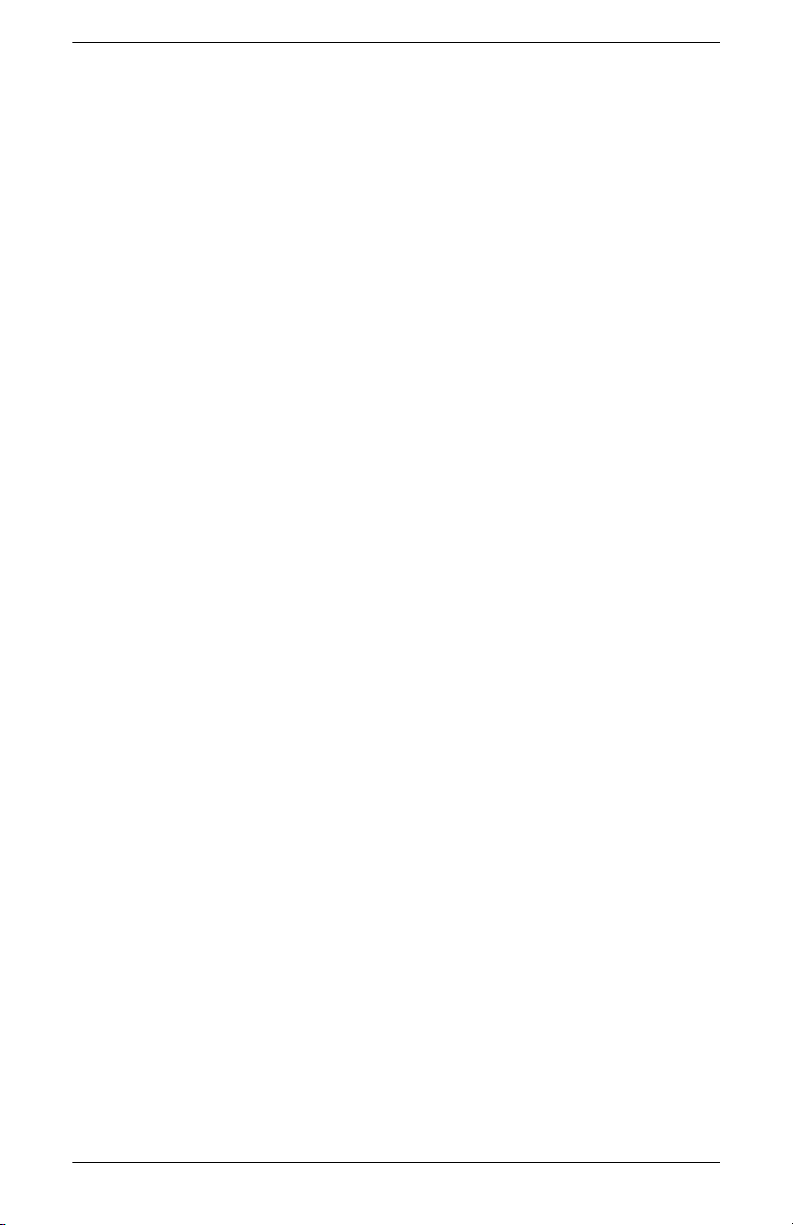
Produktfunksjoner
1–4 Brukerhåndbok
Page 13
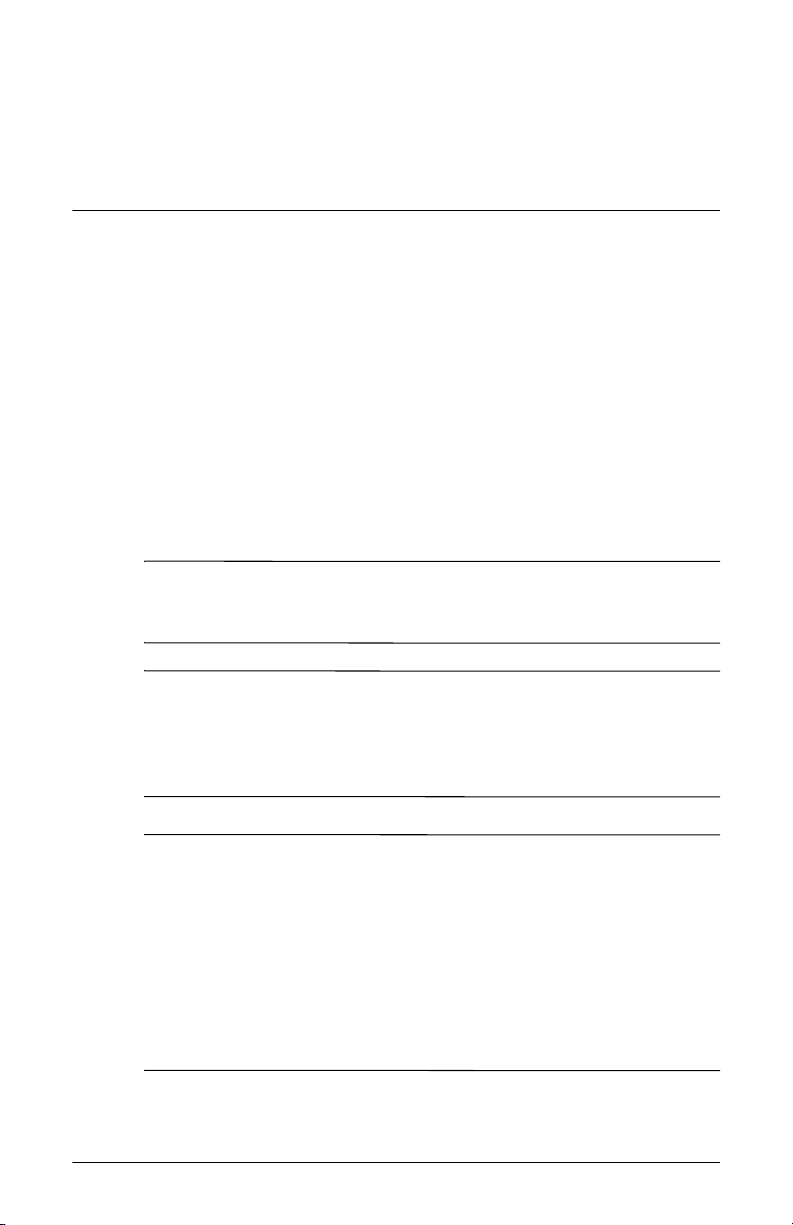
Retningslinjer for sikkerhet
og vedlikehold
Viktig sikkerhetsinformasjon
Strømledningen er laget for bruk med skjermen. Hvis du bruker en
annen ledning, må du bare bruke en strømkilde og tilkobling som
er kompatibel med denne skjermen. Du finner informasjon om
hvilken strømledning som kan brukes med skjermen, i “Krav for
strømledning” i tillegg B.
ADVARSEL: Du bør ikke deaktivere jordingen på strømledningen,
Å
da dette øker risikoen for elektrisk støt eller skade på utstyret. Det er
en viktig sikkerhetsfunksjon. Koble utstyret til en jordet stikkontakt.
ADVARSEL: For sikkerhets skyld bør du sørge for at den jordete
Å
stikkontakten du bruker, er lett tilgjengelig for brukeren, og plassert
så nær utstyret som mulig. Du kobler strømmen fra utstyret ved å
holde i støpselet når du trekker ut strømledningen. Trekk aldri i
ledningen.
2
OBS! For å beskytte skjermen, i tillegg til datamaskinen, bør du
Ä
koble alle strømledninger fra datamaskinen og eksterne enheter (for
eksempel skjerm, skriver og skanner) til en overspenningsvernenhet,
for eksempel en strømfordeler med overspenningsvern eller en
avbruddsfri strømforsyning (UPS).
Ikke alle strømfordelere har overspenningsvern. Strømfordeleren er
merket med overspenningsvern hvis den har denne funksjonen. Bruk
en strømfordeler fra en produsent som tilbyr skadeerstatning hvis
overspenningsvernet ikke fungerer.
Brukerhåndbok 2–1
Page 14
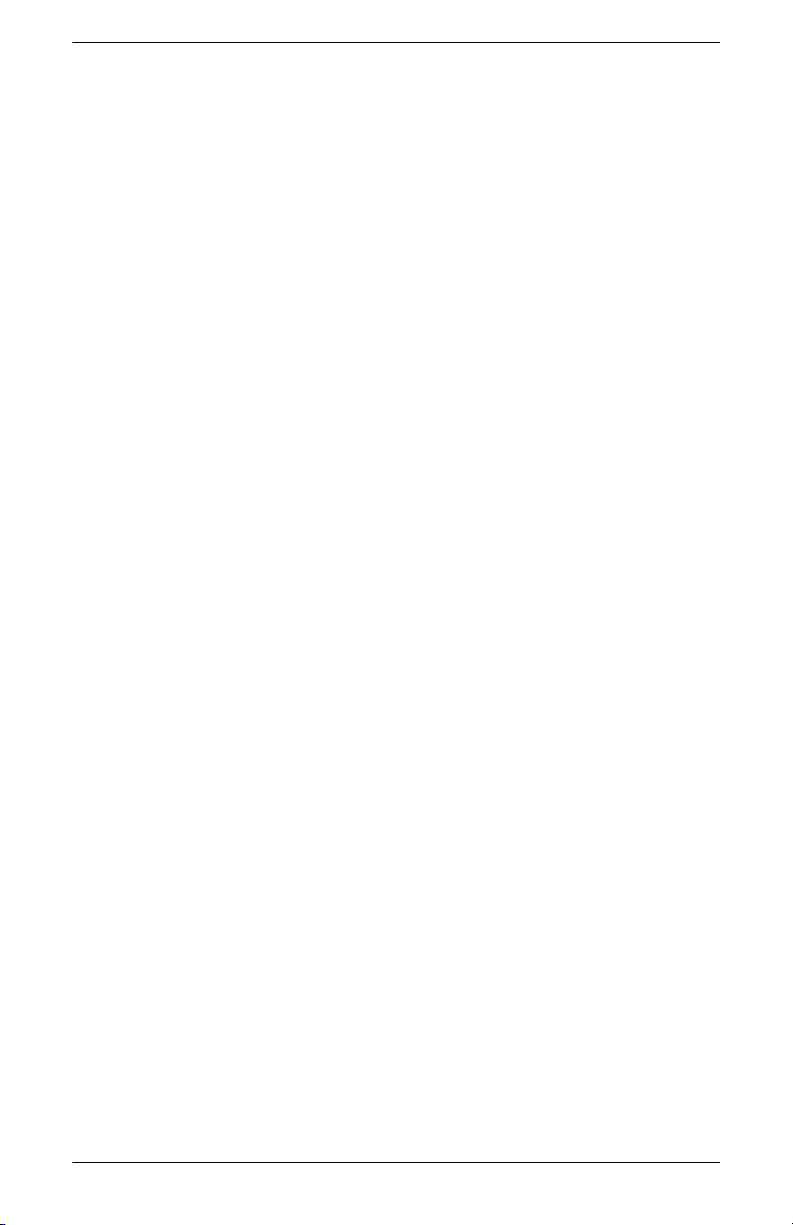
Retningslinjer for sikkerhet og vedlikehold
Sikkerhetsforholdsregler
■ Unngå trykk på LCD-skjermen, da dette kan føre til skade.
■ Bruk bare en strømkilde og tilkobling som er kompatibel med
denne skjermen. Dette står på merkeetiketten/platen på
baksiden av skjermen.
■ Kontroller at det totale amperenivået for produktene som er
koblet til stikkontakten, ikke overstiger kapasiteten til
stikkontakten. I tillegg må ikke det totale amperenivået for
produktene som er koblet til ledningen, overstige kapasiteten
til ledningen. Du finner amperenivået (Amps eller A) på
strømetiketten for hver enhet.
■ Plasser skjermen nær en stikkontakt som er lett tilgjengelig.
Koble fra skjermen ved å holde i støpselet og trekke det ut av
kontakten. Du må aldri koble fra skjermen ved å trekke i
ledningen.
■ Det må ikke stå gjenstander på strømledningen. Ikke tråkk på
ledningen.
2–2 Brukerhåndbok
Page 15
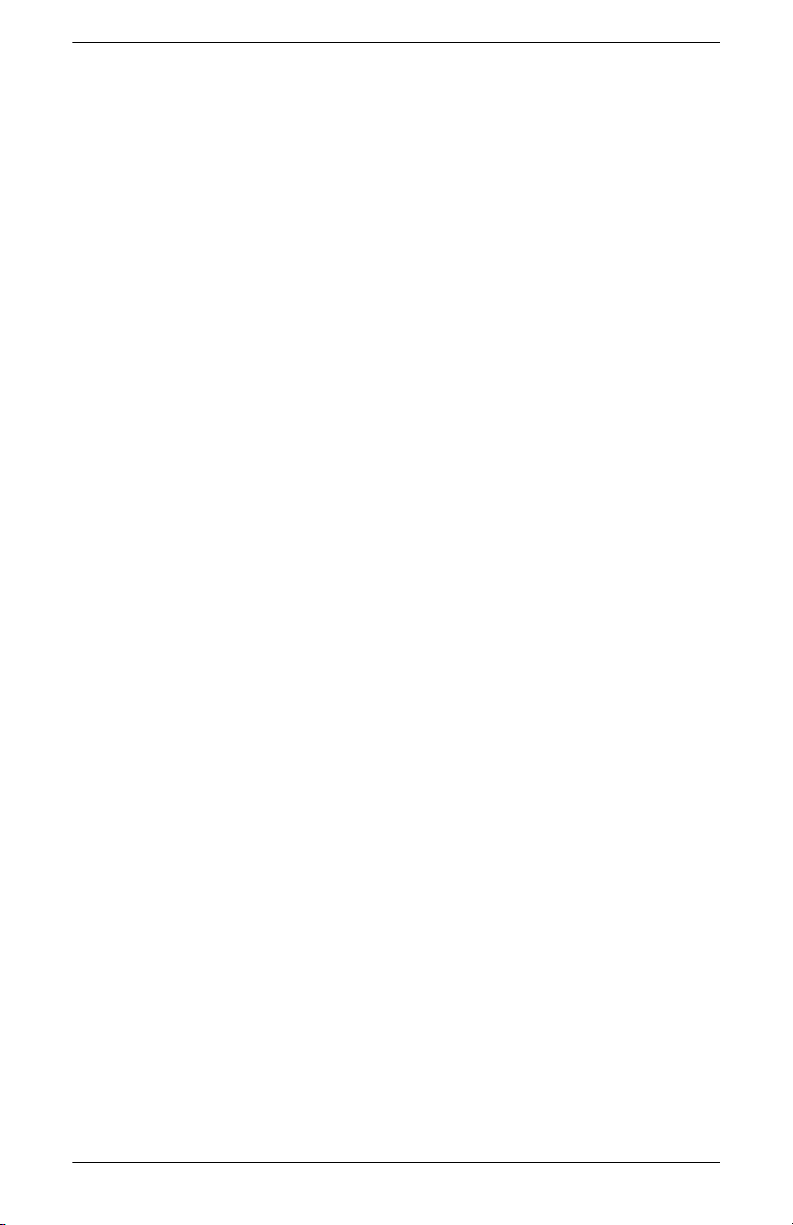
Retningslinjer for sikkerhet og vedlikehold
Retningslinjer for vedlikehold
Slik kan du forbedre ytelsen og forlenge levetiden til skjermen:
■ Ikke åpne skjermkabinettet eller prøv å utføre service på
produktet selv. Hvis skjermen ikke fungerer riktig eller har fått
støt eller skade, kan du kontakte en autorisert HP-leverandør,
-forhandler eller -serviceleverandør.
■ Ikke juster andre kontroller enn de som beskrives i
brukerveiledningen.
■ Slå av skjermen når den ikke er i bruk. Du kan øke levetiden til
skjermen betraktelig ved å bruke en skjermsparer og slå av
skjermen når du ikke bruker den.
■ Plasser skjermen i et godt ventilert miljø, vekk fra sterkt lys,
sterk varme og høy fuktighet.
■ Spor og åpninger i kabinettet er ment for ventilasjon. Disse
åpningene må ikke blokkeres eller dekkes til. Skyv aldri noe
objekt inn i kabinettsporene eller i andre åpninger.
■ Koble skjermen fra veggkontakten før du rengjør den.
■ Ikke utsett skjermen for støt eller plasser den på en ustabil
overflate.
■ Når du fjerner skjermsokkelen, må du legge skjermen med
forsiden ned på en myk overflate for slik at den ikke skrapes
opp eller ødelegges.
Brukerhåndbok 2–3
Page 16
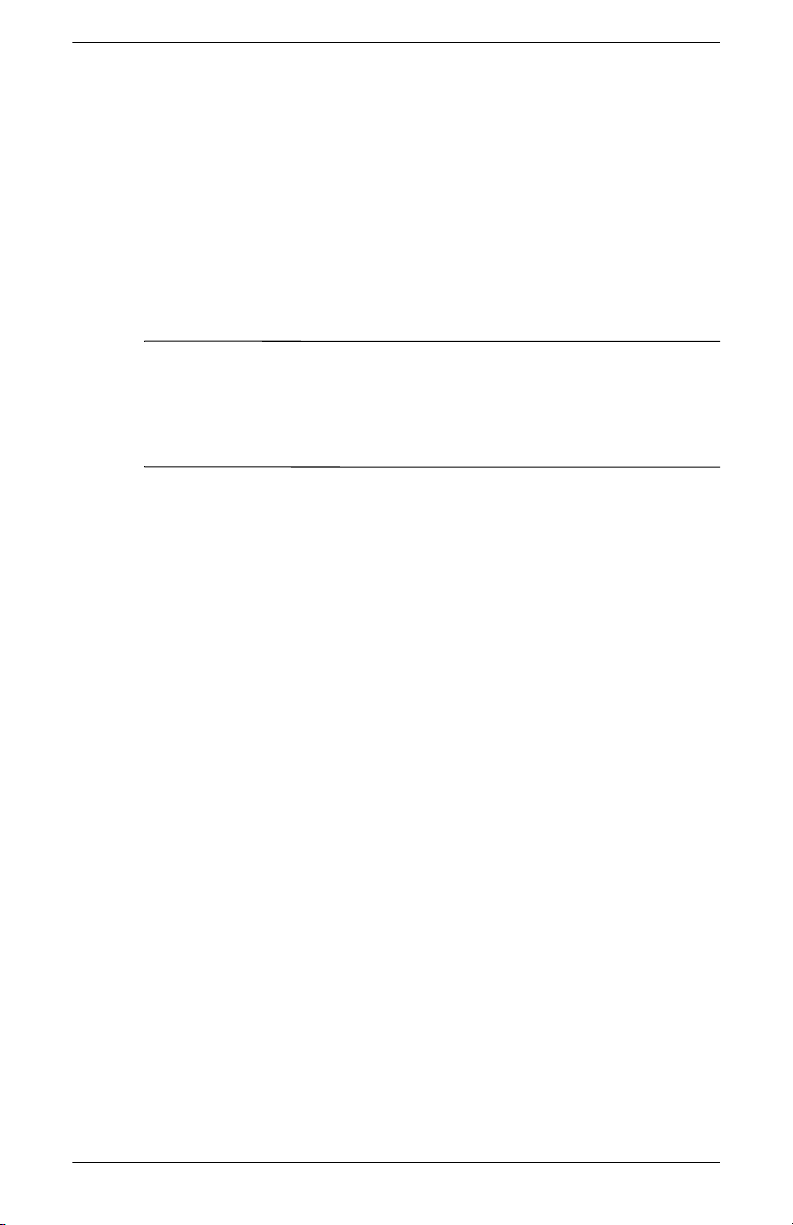
Retningslinjer for sikkerhet og vedlikehold
Rengjøre skjermen
Skjermen er en optisk enhet av høy kvalitet som krever særlig
forsiktighet ved rengjøring. Følg trinnene nedenfor for å rengjøre
skjermen:
1. Slå av datamaskinen og skjermen.
2. Koble skjermen fra veggkontakten før du rengjør den.
OBS! Ikke bruk benzen, fortynningsvæske, ammoniakk eller andre
Ä
lett fordampende stoffer til å rengjøre skjermen eller kabinettet. Disse
kjemiske stoffene kan skade skjermen. Ikke bruk flytende vaskemidler
eller vaskemidler på sprayboks. Bruk aldri vann til å rengjøre en
LCD-skjerm.
3. Tørk av skjermen med en tørr, myk og ren klut.
❏ Hvis skjermen krever mer rengjøring, bør du bruke et
antistatisk rengjøringsmiddel.
4. Tørk støv av skjermkabinettet. Bruk en fuktig klut til å rengjøre
kabinettet.
❏ Hvis kabinettet krever mer rengjøring, bør du bruke en ren
klut fuktet med isopropylalkohol.
5. Koble til skjermen.
6. Slå på skjermen og datamaskinen.
2–4 Brukerhåndbok
Page 17
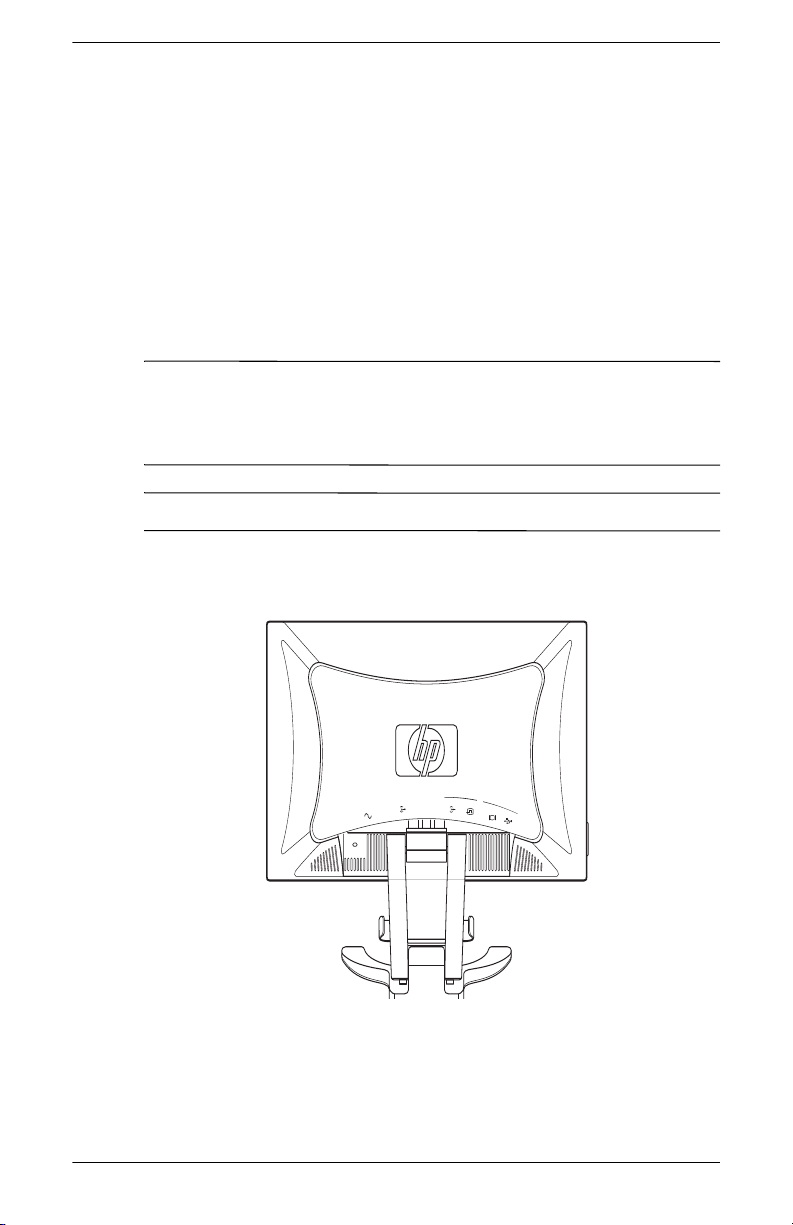
Retningslinjer for sikkerhet og vedlikehold
Sende skjermen
Ta vare på esken som skjermen kom i. Det kan hende du trenger
den når du flytter eller skal sende skjermen. Når du skal sende
skjermen, klargjør du den for sending ved å slå den sammen.
Klargjøre skjermen for sending
Les følgende advarsler før du utfører denne prosedyren.
ADVARSEL: Før du slår sammen skjermen, slår du av skjermen og
Å
USB-enheter, og kobler fra strømledninger og video-, USB- og
lydkabler. Du kobler strømmen fra utstyret ved å holde i støpselet når
du trekker ut strømledningen. Trekk aldri i ledningen.
OBS! Unngå å berøre LCD-skjermen, da dette kan føre til skade.
Ä
1. Koble fra strøm- og video-, lyd- og USB-kablene fra siden og
baksiden av skjermen.
Audio Out
AC
DVI
VGA
USB In
PC
Audio In
Brukerhåndbok 2–5
Page 18
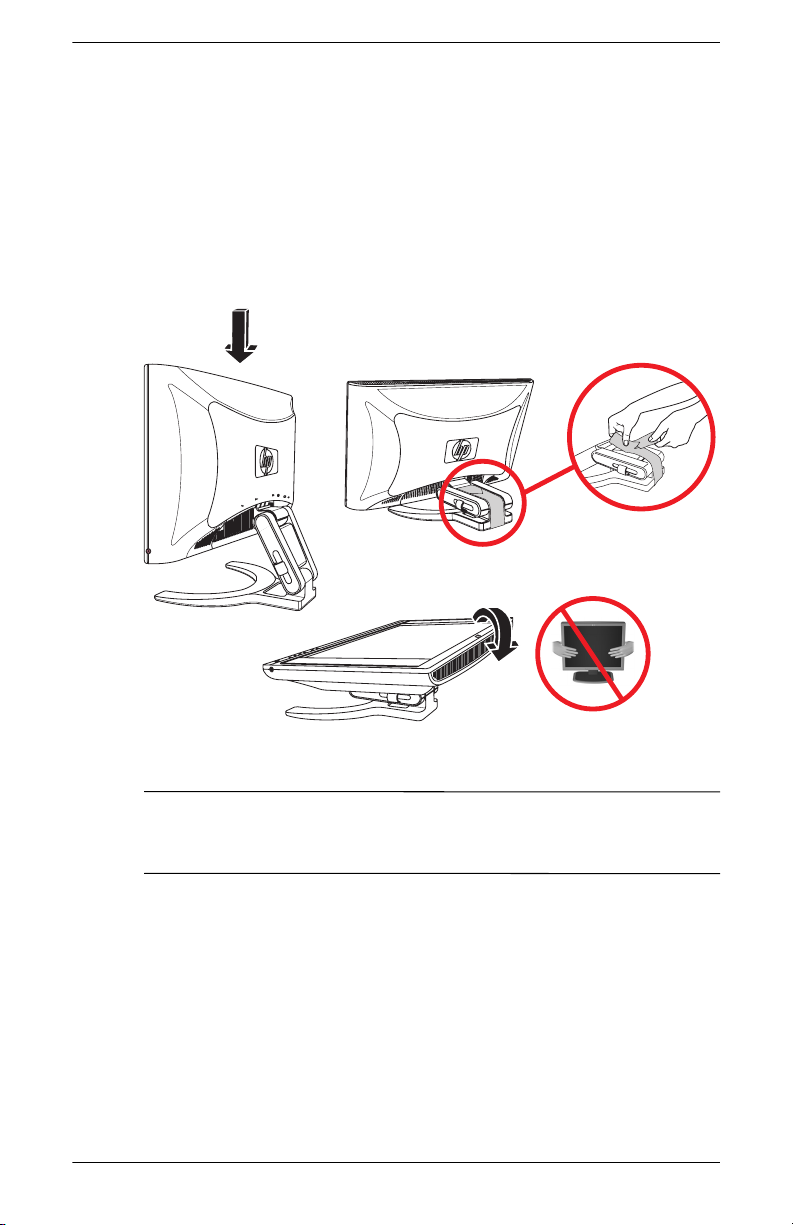
Retningslinjer for sikkerhet og vedlikehold
2. Skyv panelet rett nedover slik at hengselet legges flatt (1),
som vist i illustrasjonen nedenfor. Plasser stroppen som fulgte
med skjermen, rundt sokkelen ved å trekke den gjennom
hengselet (2). Skyv forsiden av panelet nedover slik at det
ligger vannrett (3). Unngå trykk på LCD-skjermen, da dette
kan føre til skade.
1 2
I
V
D
udio IN
A
VGA
2 IN
B
S
U
T
U
O
udio
A
C
A
3
Slå sammen skjermen for sending
ADVARSEL: Ikke legg skjermens LCD-panel på et flatt underlag
Å
mens du fester stroppen til skjermsokkelen. Hengselet på sokkelen
kan plutselig åpne seg, og dette kan forårsake skader.
2–6 Brukerhåndbok
Page 19
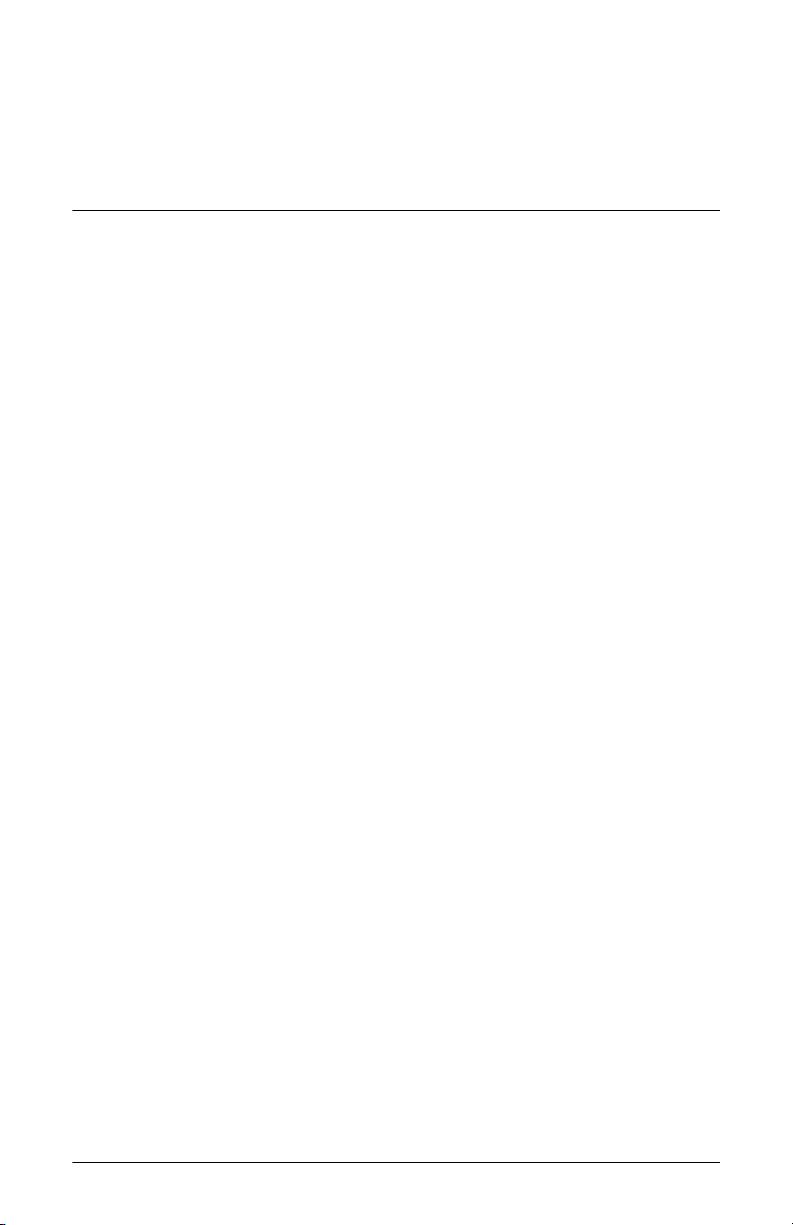
Installere skjermen
Før du begynner
1. Pakk opp skjermen. Kontroller at innholdet følger med.
Oppbevar esken og emballasjen.
2. Kontroller at strømmen til skjermen, datamaskinen og andre
tilkoblede enheter er slått av (skjermen leveres i avslått
tilstand).
3. Finn ut hvilke(n) videokabel eller -kabler du vil koble fra
datamaskinens videokortkontakt til VGA- og DVI-D-kontaktene
(bare på enkelte modeller) på skjermen. Du kan koble til én
eller begge kabler.
❏ VGA-kabel: Standard 15-pinners VGA-kabel.
❏ DVI-D-kabel (bare på utvalgte modeller): Til digitalmodus
bruker du DVI-D til DVI-D-videokabelen som følger med.
DVI-D-kabelen som fulgte med skjermen, skal bare brukes
til digital-til-digital tilkobling. Datamaskinen må ha et
DVI-kompatibelt grafikkort installert hvis denne kabelen
skal brukes. Det DVI-kompatible grafikkortet støtter kanskje
ikke den optimale skjemoppløsningen. Se
dokumentasjonen som fulgte med grafikkortet.
3
4. Bestem om du vil sette skjermen på skrivebordet eller montere
den på veggen. Se “Plassere skjermen” i dette kapitlet.
5. Klargjør et flatt område der du kan montere skjermen. Du
trenger et flatt, mykt, beskyttet underlag der du kan plassere
skjermen med bildeflaten ned mens du klargjør den for
veggmontering.
6. Du trenger en stjerneskrutrekker for å klargjøre skjermen for
veggmontering. Du trenger kanskje en sportrekker for å feste
noen av kablene.
Brukerhåndbok 3–1
Page 20
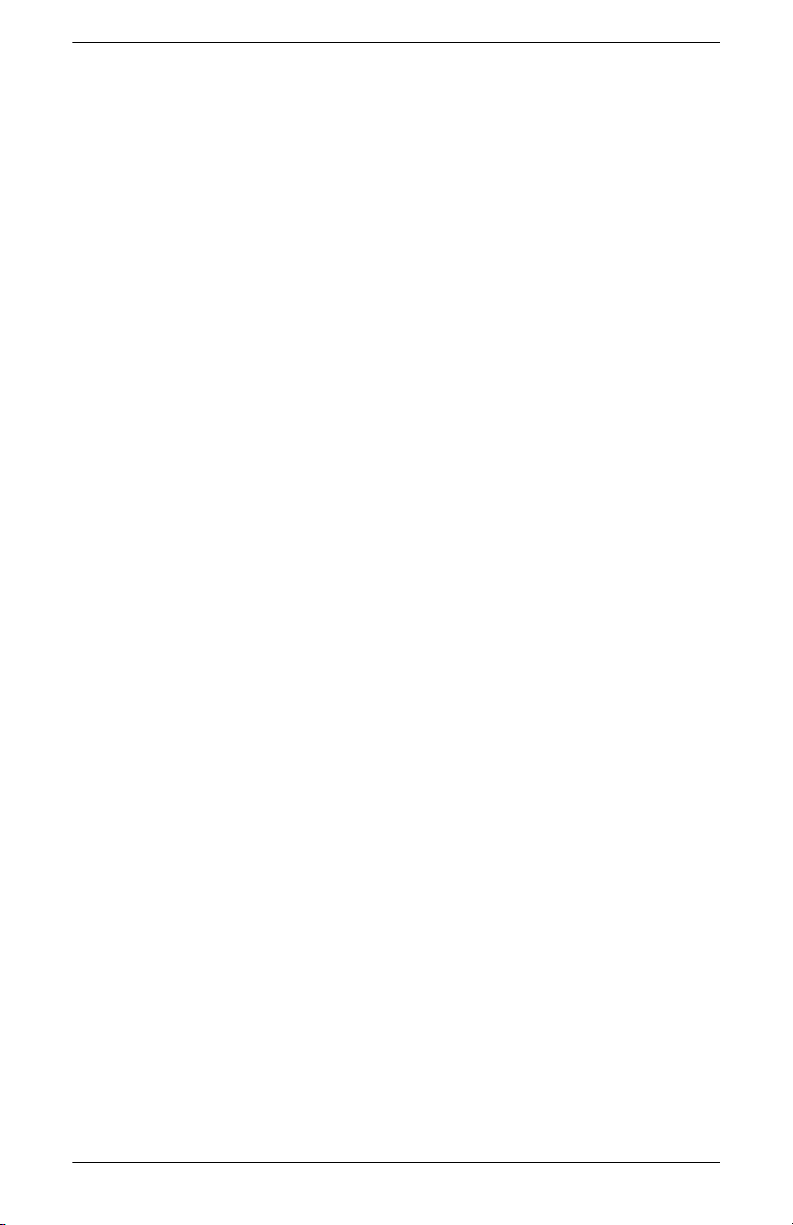
Installere skjermen
Plassere skjermen
Du kan plassere skjermen på et skrivebord eller i et veggstativ
(følger ikke med skjermen). Plasser skjermen på et passende og
godt ventilert sted nær datamaskinen.
Hvis skjermen skal plasseres på:
■ et skrivebord eller bord, kan du lese “Plassere skjermen på et
skrivebord” i dette kapitlet.
■ en vegg, en svingarm eller et annet monteringsstativ, kan du
lese “Montere skjermen på veggen” i dette kapitlet.
Koble til skjermen etter at du har plassert den. Se “Kontakter på
bakpanelet og sidepanelet” i dette kapitlet.
3–2 Brukerhåndbok
Page 21
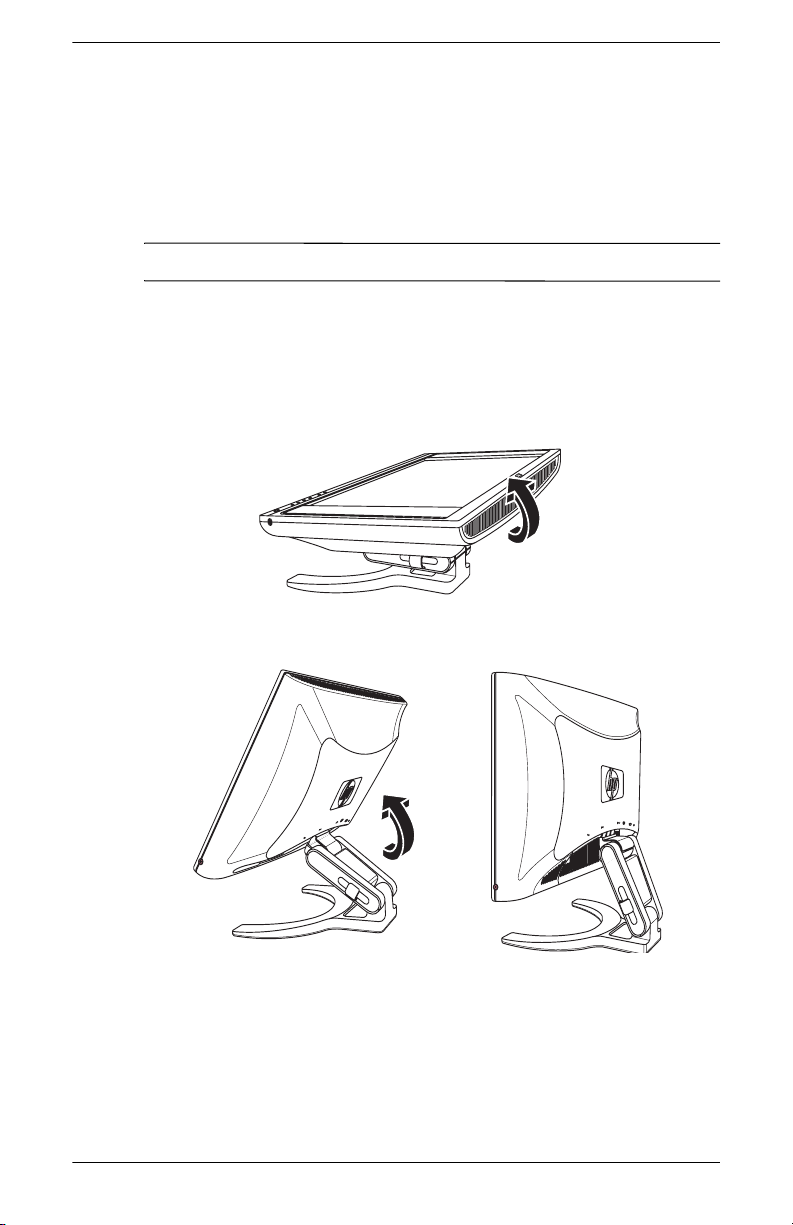
Plassere skjermen på et skrivebord
Når du skal plassere skjermen på et skrivebord eller bord, må du
åpne skjermen.
OBS! Unngå å berøre LCD-skjermen, da dette kan føre til skade.
Ä
1. Sett skjermen på et flatt underlag.
2. Hold skjermsokkelen (1) og løft opp panelet på toppen (2)
uten å berøre LCD-skjermen, som vist i illustrasjonen nedenfor.
3. Fortsett å løfte panelet (3) til normal justeringsvinkel.
Installere skjermen
1
2
3
2 IN
A
I
G
V
SB
V
D
U
Audio IN
T
U
O
io
ud
A
C
A
Åpne skjermen
4. Plasser skjermen i oppreist posisjon på et skrivebord eller
et bord.
IN
VI
io
D
ud
A
A
N
VG
I
2
B
S
U
T
U
O
udio
A
C
A
Brukerhåndbok 3–3
Page 22
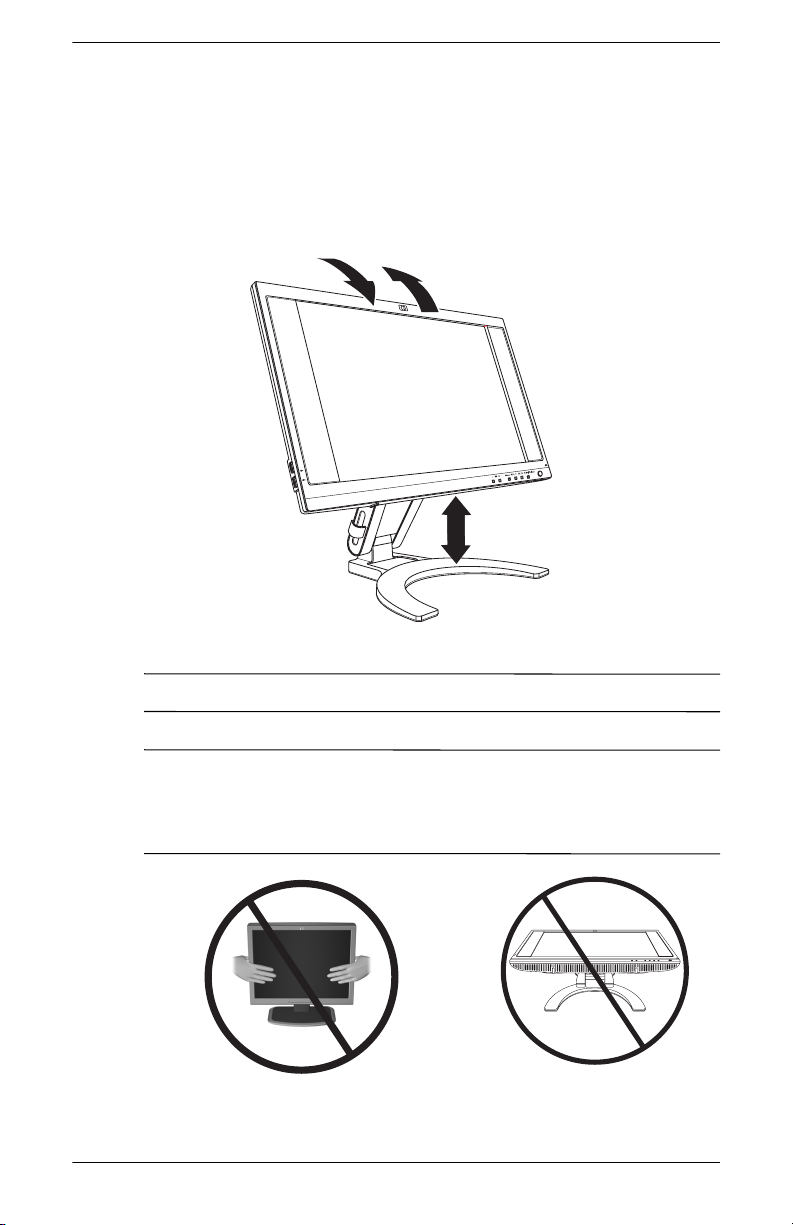
Installere skjermen
Juster vinkelen og høyden på skjermen slik at den får riktig stilling.
Ikke vipp skjermen utover normal justeringsvinkel. Hvis du vil, kan
du justere skjermen slik at panelet peker rett fremover og bunnen
av panelet er nær skrivebordet.
–5˚
Justere vinkelen på skjermen
OBS! Unngå trykk på LCD-skjermen, da dette kan føre til skade.
30˚
Ä
OBS! Vipp skjermen forsiktig. Hvis du vipper skjermen mer enn 30
Ä
grader bakover (forbi normal justeringsvinkel), kan den tippe over.
Plasser skjermen slik at den ikke faller av bordet hvis noen dulter
borti den.
3–4 Brukerhåndbok
Page 23
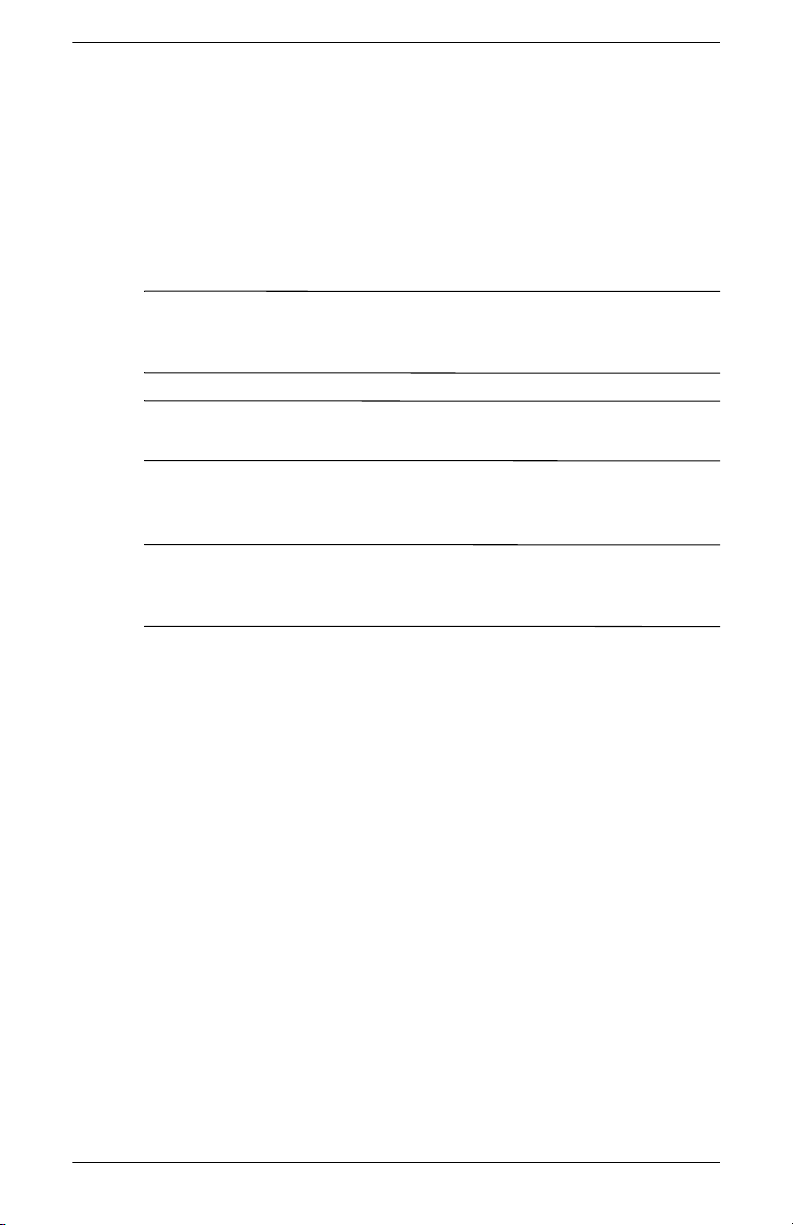
Montere skjermen på veggen
Før du monterer skjermen på en vegg, en svingarm eller et annet
monteringsstativ, må du fjerne sokkelarmen og det bakre
monteringsdekselet. Du trenger en stjerneskrutrekker. Les følgende
advarsler før du utfører denne prosedyren.
ADVARSEL: Kontroller at skjermen ligger flatt, med forsiden ned.
Å
Hvis du forsøker å fjerne sokkelarmen og sokkelen fra skjermen mens
den står oppreist, kan du skade deg selv.
OBS! Før du demonterer skjermen, må du slå den av og koble fra
Ä
alle strømledninger, video-, USB- og lydkabler.
Slik monterer du skjermen på en vegg, en svingarm eller et annet
monteringsstativ:
OBS! Skjermen må behandles forsiktig. Legg skjermen med forsiden
Ä
ned på et mykt og flatt underlag, slik at den ikke skrapes opp eller
ødelegges.
Installere skjermen
1. Legg skjermen ned på et mykt underlag, og slå opp
sokkelarmen.
Brukerhåndbok 3–5
Page 24

Installere skjermen
2. Trekk den nederste kanten oppover og fjern bakdekselet (1)
som vist i illustrasjonen nedenfor. Legg bakdekselet til side.
Under dekselet er det seks skruer.
IN
USB2
A
VG
DVI
1
IN
udio
A
T
U
O
io
ud
A
AC
3
2
Montere skjermen på veggen
3. Hold monteringen med sokkelarmen og sokkelen slik at den
ikke kan falle, og fjern de seks skruene (2). Bruk en
stjerneskrutrekker. Løft monteringen (3) og sett den til side.
3–6 Brukerhåndbok
Page 25

4. Ta vare på delene (skruene, bakdekselet, og monteringen med
sokkelarm og sokkel) for senere bruk. Det er en avstand på
100 mm mellom de fire gjengede monteringshullene, i
samsvar med VESA-standarden for montering av flatskjermer.
5. Bruk de fire hullene til å feste en svingarm eller et annet
monteringsstativ. Følg instruksjonene som fulgte med
monteringsstativet, slik at du er sikker på at skjermen
festes riktig.
Sette på plass sokkelarmen
Slik setter du på igjen monteringen med sokkelarm og sokkel på
skjermen:
1. Fjern monteringsstativet.
2. Følg instruksjonene foran i motsatt rekkefølge for å feste
monteringen av sokkelarm og sokkel på panelet (pass på at du
setter i de to øverste skruene først). Sett deretter det firkantede
dekselet på plass igjen slik at det låses på plass på skjermen.
Installere skjermen
Brukerhåndbok 3–7
Page 26

Installere skjermen
A
Kontakter på bakpanelet og sidepanelet
Kontakter på bakpanelet og sidepanelet
PC
Audio Out
AC
Audio In
DVI
VGA
USB In
H
G
B
C
D
F
E
Element Etikett Ikon Kontakt Funksjon
A (Kontakt for
hodetelefoner)
B Vekselstrøm Gir strøm til skjermen
C Lydutgang Kobler eksterne høyttalere
D Lydinngang Kobler skjermhøyttalere til PC
E DVI Kobler skjerm til PC
F VGA Kobler skjerm til PC
G USB inn Kobler USB-hub på skjerm
Kobler hodetelefoner og
demper skjermhøyttalere
eller subwoofer (selges
separat)
(bare på enkelte modeller)
til PC for å aktivere
USB 2.0-portene
H (USB
Kobler til to USB-enheter
2.0-porter)
3–8 Brukerhåndbok
Page 27

Koble skjermen til PCen
Slik kobler du videokabelen fra skjermen til PCen:
1. Plasser skjermen riktig vei som vist i tegningen nedenfor.
2. Koble VGA- eller DVI-D-videokabelen (bare på enkelte
modeller) fra skjermen til VGA- eller DVI-videokontakten på
PCens bakside.
Du kan koble til VGA-kabelen, DVI-D-kabelen eller begge.
✎
Vanligvis behøver du bare å koble til én kabel. DVI-D-kontakten
(bare på enkelte modeller) på skjermen skal bare brukes til digital
til digital-tilkobling. Hvis du kobler til både analoge kabler og
DVI-D-kabler, kobles PCen til via den analoge kabelen som
standard. Hvis du vil endre DVI-D-kabelen, må du endre den i
skjerminnstillingene. PCen må ha et DVI-kompatibelt grafikkort
installert hvis denne DVI-D-videokabelen skal brukes. Det
DVI-kompatible grafikkortet støtter kanskje ikke den optimale
skjemoppløsningen. Se dokumentasjonen som fulgte med
grafikkortet.
Installere skjermen
Brukerhåndbok 3–9
Page 28

Installere skjermen
❏ Koble den ene enden av den 15-pinners VGA-kabelen til
VGA-inngangen (analog) på skjermen. Koble deretter den
andre enden til VGA-utgangen (analog) på PCen.
PC
Audio In
Audio Out
SERIAL
1394
ETHERNET
OUT
IN
COMPOUT
S-VIDOUT
AC
DVI
VGA
USB In
VGA
VGA
Koble til VGA-kabelen
3–10 Brukerhåndbok
Page 29

Installere skjermen
3. Koble den ene enden av DVI-D-kabelen til DVI-D-inngangen
(bare på enkelte modeller) på skjermen. Koble deretter den
andre enden til DVI-utgangen på PCen.
SERIAL
1394
ETHERNET
OUT
IN
COMPOUT
S-VIDOUT
Audio Out
AC
PC
Audio In
DVI
VGA
USB In
DVI
DVI
Koble til DVI-D-kabelen
DVI-D-kontakten (bare på enkelte modeller) på skjermen og
✎
DVI-D-kabelen skal bare brukes til digital til digital-tilkobling. PCen
må ha et DVI-kompatibelt grafikkort og en DVI-kontakt hvis denne
DVI-D-kabelen skal brukes.
Brukerhåndbok 3–11
Page 30

Installere skjermen
4. Koble lydkabelen til kontakten Lydlinje ut (grønn) på PCen og
kontakten Lydlinje inn (grønn) på skjermen for å aktivere de
innebygde skjermhøyttalerne.
Når du kobler hodetelefonene til skjermen, deaktiveres de
✎
innebygde høyttalerne.
PC
Audio In
Audio Out
SERIAL
1394
ETHERNET
OUT
IN
COMPOUT
S-VIDOUT
AC
DVI
VGA
USB In
Audio In
Audio
Koble til lydkabelen
5. Hvis du har eksterne høyttalere eller en subwoofer (selges
separat), kobler du den eksterne høyttalerkabelen til
kontakten Lydlinje ut (blå) på skjermen til høyttalerne
eller subwooferen. Du finner mer oppsettinformasjon i
dokumentasjonen som fulgte med høyttalerne eller
subwooferen.
6. Ved behov kan du koble hodetelefoner til hodetelefonkontakten på siden på skjermen. Hodetelefonkontakten er
element
sidepanelet” på side 3–8.
3–12 Brukerhåndbok
A i illustrasjonen i delen “Kontakter på bakpanelet og
Page 31

Installere skjermen
7. Koble USB-hubkabelen fra PCen til USB-inngangen (USB In) på
skjermen for å aktivere de to USB 2.0-portene på siden på
skjermen. USB 2.0-portene virker ikke uten at USB-kabelen er
tilkoblet.
PC
Audio In
Audio Out
SERIAL
1394
ETHERNET
OUT
IN
COMPOUT
S-VIDOUT
AC
DVI
VGA
USB In
USB In
USB
Koble til USB-hubkabelen
Brukerhåndbok 3–13
Page 32

Installere skjermen
8. Les advarselen nedenfor, og koble deretter strømledningen til
skjermen og til en stikkontakt.
Koble til strømledningen
AC
PC
Audio In
Audio Out
AC
DVI
VGA
USB In
ADVARSEL: Slik kan du redusere risikoen for elektrisk støt eller skade
Å
på utstyret:
■ Ikke deaktiver jordingen til strømledningen. Det er en viktig
sikkerhetsfunksjon. Sett strømledningen i en jordet stikkontakt.
■ Kontroller at den jordete stikkontakten du bruker, er lett
tilgjengelig for brukeren, og plassert så nær utstyret som mulig.
En strømledning skal legges slik at den ikke tråkkes på eller
kommer i klem av objekter som blir lagt over eller inntil den.
■ Ikke plasser noe på strømledningene eller kablene. Plasser dem
slik at ingen ved et uhell kan tråkke på eller snuble over dem.
Ikke dra i ledninger eller kabler.
■ Du finner mer informasjon i “Krav for strømledning” i tillegg B.
9. Før kablene gjennom de to kabelklemmene på baksiden av
skjermsokkelen. Se illustrasjonen i “Kabelhåndtering” i dette
kapitlet.
10. Juster høyden og vinkelen på skjermen.
3–14 Brukerhåndbok
Page 33

11. Slå på PCen, skjermen og eventuelle andre tilkoblede enheter.
12. Juster skjermen ved hjelp av Menu-knappen (meny),
Adjust-knappene (justering) og Auto/Select-knappen
(auto/velg). Hvis skjermen ikke fungerer som den skal,
konfigurerer du skjermen som beskrevet i “Bruke
auto-justeringsfunksjonen” på side 4–3.
Kabelhåndtering
Du kan føre kablene gjennom de to kabelklemmene på baksiden
av skjermsokkelen slik at alle skjermkablene er ryddig plassert.
Installere skjermen
PC
Audio Out
AC
Audio In
DVI
VGA
USB In
Brukerhåndbok 3–15
Page 34

Installere skjermen
Koble USB-enheter til skjermen
Du kan koble to USB-enheter, for eksempel et digitalt videokamera
eller en USB flash-stasjon, til skjermen.
Du må koble USB-hubkabelen fra skjermen til PCen for å kunne
✎
bruke USB 2.0-portene på skjermen. Se trinn 7 i delen ”Koble
skjermen til PCen.”
Koble til USB-enheter
3–16 Brukerhåndbok
Page 35

Bruke skjermen
Programvare og verktøy på CDen
CDen som leveres med denne skjermen, inneholder filer du kan
installere på PCen:
■ En INF-fil
■ En ICM-fil
■ Auto-justeringsverktøy
■ Adobe Acrobat Reader
Auto-justeringsverktøyet er et mønsterprogram du kan bruke til å
forbedre bildekvaliteten på VGA-skjermen (analog). Se Bruke
auto-justeringsfunksjonen i dette kapitlet.
Adobe Acrobat Reader kan installeres fra menyen.
Informasjonsfilen
Denne skjermen er kompatibel med Windows Plug and Play, og
den fungerer selv om INF-filen ikke er installert. INF-filen gjør at
PCen kan kommunisere med skjermen og bruke alle
skjermfunksjonene. INF-filen definerer skjermressursene som brukes
av Microsoft
er kompatibel med grafikkortet til PCen.
Plug and Play-kompatibiliteten til skjermen krever at PCens
grafikkort er kompatibelt med VESA DDC2, og at skjermen kobles
direkte til skjermkortet. Plug and Play fungerer ikke via separate
BNC-kontakter eller via fordelingsbuffere eller -bokser. Det kan
hende at du må installere INF-filen fra platen hvis disse kravene
ikke er oppfylt.
®
Windows®-operativsystemene for å sikre at skjermen
4
Brukerhåndbok 4–1
Page 36

Bruke skjermen
Filen for fargetilpasning av bilde
ICM-filene gir mer presis fargegjengivelse ved å sende data til
grafikkprogrammer for å gi konsistent fargetilpasning fra skjerm til
skriver, eller fra skanner til skjerm. ICM-filene inneholder en
fargesystemprofil for skjermen. Disse filene aktiveres fra
grafikkprogrammer som støtter denne funksjonen.
ICM-fargeprofilen er skrevet i samsvar med International Color
✎
Consortium (ICC) Profile Format Specification.
Installere INF- og ICM-filer
Hvis du har behov for å oppdatere disse filene, kan du installere
INF- og ICM-filer fra disken, eller laste dem ned fra Internett.
Installere fra CDen
Slik installerer du INF- og ICM-filer på PCen fra CDen:
1. Sett CDen inn i CD-stasjonen. CD-menyen vises.
2. Vis filen INF and ICM Readme (bare på engelsk).
3. Velg Install INF and ICM Files (installer INF- og ICM-filer)
på CD-menyen.
4. Følg instruksjonene på skjermen.
5. Når filene er installert, starter du PCen på nytt.
6. Kontroller at riktig oppløsning og riktige
oppdateringsfrekvenser vises i innstillingene i
skjermkontrollpanelet. Se i dokumentasjonen til
Windows-operativsystemet hvis du ønsker mer informasjon.
Det kan hende at du må installere de digitalt signerte skjermfilene
✎
.INF eller .ICM manuelt fra CDen, hvis det skulle oppstå en feil
under installering. Du finner instruksjoner i filen INF and ICM
Readme på CDen (bare på engelsk).
4–2 Brukerhåndbok
Page 37

Laste ned fra Internett
Slik laster du ned de nyeste versjonene av INF- og ICM-filene fra
HPs webområde for kundestøtte:
1. Gå til: http://www.hp.com/support
2. Velg land/region.
3. Velg Download Drivers and Software (last ned drivere
og programvare).
4. Skriv inn modellnummeret for skjermen for å gå til sidene for
nedlasting av programvare for skjermen.
5. Last ned og installer INF- og ICM-filene ved hjelp av
instruksjonene på nedlastingssidene.
Bruke auto-justeringsfunksjonen
Du kan lett optimalisere skjermytelsen for VGA-inngangen (analog)
ved å bruke Auto/Select-knappen (auto/velg) på skjermen og
auto-justeringsverktøyet på CDen som fulgte med.
Ikke bruk denne fremgangsmåten hvis skjermen bruker DVI.
Hvis skjermen bruker et VGA-innsignal (analogt), kan denne
fremgangsmåten løse følgende problemer med bildekvaliteten:
■ Uskarpt eller uklart fokus
Bruke skjermen
■ Spøkelseseffekter, streker eller skyggeeffekter
■ Svake vertikale striper
■ Tynne horisontale rullelinjer
■ Bildet er ikke midtstilt
Brukerhåndbok 4–3
Page 38

Bruke skjermen
Slik bruker du auto-justeringsfunksjonen:
1. La skjermen få varme seg opp i 20 minutter før du begynner
2. Trykk på Auto/Select (auto/velg) på skjermens frontpanel.
3. Sett CDen inn i CD-stasjonen. CD-menyen starter.
4. Velg Open Auto-Adjustment Software (åpne
5. Testmønsteret vises.
justeringen.
❏ Du kan også trykke på Menu (meny), og deretter velge
Auto Adjustment (auto-justering) på
hovedskjermmenyen. Se Justere skjerminnstillinger i dette
kapitlet.
❏ Hvis resultatet ikke er tilfredsstillende, fortsetter du med
fremgangsmåten.
auto-justeringsprogramvaren).
Testmønster for auto-justering
6. Trykk på Auto/Select-knappen (auto/velg) på frontpanelet på
skjermen for å få et stabilt og sentrert bilde.
4–4 Brukerhåndbok
Page 39

Knapper på frontpanelet
Du finner kontrollene på frontpanelet på skjermen.
AB CDEF G
Knapper på frontpanelet
Bruke skjermen
Element Etikett Funksjon
A
B
CMeny
Brukerhåndbok 4–5
–
/
(Volum ned/minus)
/
+
(Volum opp/pluss)
(skjermmeny)
Reduserer volumet på skjermhøyttalerne.
Styrer ikke volumet på valgfri subwoofer eller
valgfrie eksterne høyttalere (selges separat).
Øker volumet på skjermhøyttalerne. Styrer
ikke volumet på valgfri subwoofer eller
valgfrie eksterne høyttalere (selges separat).
Skjermmeny aktiv
(Lukker
skjermmenyen.)
(Lukker også
innstillingsvisningene på
skjermmenyen.)
Skjermmeny inaktiv
Åpner skjermmenyen.
Page 40

Bruke skjermen
Element Etikett Funksjon
D
E
FAuto/Select
G
/–
(VGA/minus)
/+
(DVI/pluss)
(auto/velg)
Strøm
Skjermmeny aktiv
Flytter nedover eller
blar til venstre, og
justerer innstillinger
ned.
Skjermmeny aktiv
Flytter oppover
eller blar til høyre,
og justerer
innstillinger opp.
Skjermmeny aktiv
Fungerer som en
valgknapp for å
velge alternativer i
innstillingsvinduet.
Strømbryter
Slår på skjermen
og setter den i
ventemodus
(hvilemodus).
Skjermmeny inaktiv
Velger
VGA-videosignalet
(analogt).
Skjermmeny inaktiv
Velger DVI-videosignalet
(bare på enkelte
modeller).
Skjermmeny inaktiv
Starter auto-justering,
som automatisk justerer
skjermen til den beste
innstillingen (bare
VGA-signal).
Strømlampe
Lyser blått når skjermen
er aktiv. Lyser gult når
skjermen er i
dvalemodus.
4–6 Brukerhåndbok
Page 41

Bruke skjermmenyen
1. Hvis skjermen ikke er slått på, kan du trykke på
strømbryteren (
G) for å slå den på.
Bruke skjermen
2. Trykk på Menu (meny) (
Skjermmenyen vises.
Auto Adjustment (auto-justering) vises bare for (analoge)
VGA-tilkoblinger.
3. Du kan trykke på menyknappen på nytt for å åpne den
avanserte skjermmenyen. Den avanserte skjermmenyen vises.
Du finner mer informasjon i “Justere skjerminnstillinger” i dette
kapitlet.
4. Du kan navigere deg gjennom hovedskjermmenyen eller den
avanserte skjermmenyen ved å trykke på + (plussknappen) (E)
på frontpanelet på skjermen for å bla opp, eller på –
(minusknappen) (D) for å bla ned. Deretter trykker du på
Auto/Select (auto/velg) (F) for å velge den uthevede
funksjonen.
❏ Hvis du blar deg helt ned i menyvalgene, flyttes menyen
opp. Hvis du blar deg helt opp i menyvalgene, flyttes
menyen ned.
5. Du kan justere verdien til et valgt element ved å trykke
på + eller –.
6. Velg Save and Return (lagre og gå tilbake).
❏ Hvis du ikke ønsker å lagre innstillingen, velger du
Cancel (avbryt) på den avanserte menyen eller Exit
(avslutt) på hovedmenyen.
C) for å åpne skjermmenyen.
7. Trykk på Menu (meny) for å avslutte skjermmenyen.
Hvis du ikke bruker knappene på 30 sekunder (standardinnstilling)
✎
mens du viser en meny, tilbakestilles nye justeringer og
innstillinger, unntatt lysstyrke og kontrast, til de forrige
innstillingene. Deretter lukkes menyen.
Brukerhåndbok 4–7
Page 42

Bruke skjermen
Justere skjerminnstillinger
Skjerminnstillingene defineres i skjermmenyene (OSD). Det finnes
to skjermmenyer:
■ Hovedmeny
■ Avansert meny
Main Menu (hovedmeny)
Du åpner hovedmenyen ved å trykke på menyknappen på
skjermen. Det første nivået i hovedmenyen vises.
Tabellen nedenfor viser valgene og nivåene i hovedmenyen.
Main Menu (hovedmeny)
Ikon Menynivå 1 Menynivå 2
Brightness (lysstyrke) Justeringsskala
Contrast (kontrast) Justeringsskala
Auto Adjustment
(auto-justering)*
Advanced Menu
(avansert meny)
Exit (avslutt)
*Auto Adjustment (auto-justering) vises bare for (analoge)
VGA-tilkoblinger.
4–8 Brukerhåndbok
Page 43

Advanced Menu (avansert meny)
Du åpner den avanserte menyen ved å trykke på menyknappen
på nytt (to ganger), eller ved å velge Advanced Menu
(avansert meny) på hovedmenyen. Det første nivået i den
avanserte menyen vises.
Når du har valgt den avanserte menyen fra hovedmenyen, blir
✎
den avanserte menyen standard skjermmeny når du slår på
skjermen, helt til du velger hovedmenyen eller gjenoppretter
fabrikkinnstillingene.
Den avanserte menyen har opptil tre nivåer og kan vises på ett av
de tilgjengelige språkene. Tabellen nedenfor viser valgene,
nivåene og fabrikkinnstillingene i den avanserte menyen.
Advanced Menu (avansert meny)
Nivå 1 Nivå 2 Nivå 3
Brightness
(lysstyrke)
Contrast
(kontrast)
Image Control
(bildekontroll)
Justeringsskala
Justeringsskala
Auto Adjustment
(auto-justering
(kun VGA-analog))
Horizontal Position
(horisontal
posisjon)
Vertical Position
(vertikal posisjon)
Custom Scaling
(egendefinert
justering)
Justeringsskala
Justeringsskala
Fill to Screen (fyll
skjermen)
Bruke skjermen
Fabrikk-
innstilling
Brukerhåndbok 4–9
Page 44

Bruke skjermen
Advanced Menu (avansert meny) (fortsatt)
Nivå 1 Nivå 2 Nivå 3
Fill to Aspect
Ratio (fyll til
størrelsesforhold)
One to One
(en til en)
Sharpness
(non-native modes)
(skarphet –
ikke-enhetlige
moduser)
Clock (klokke) Justeringsskala
Justeringsskala
Fabrikk-
innstilling
Clock Phase
(klokkefase)
Cancel (avbryt)
Save and Return
(lagre og gå
tilbake)
Farge 9300 K
6500 K
Custom Color
(egendefinert
farge)
Cancel (avbryt)
Save and Return
(lagre og gå
tilbake)
Language
(språk)
Deutsch (tysk)
English (engelsk) English (engelsk)
Español (spansk)
Français (fransk)
Justeringsskala
RGB Color
Adjustment
(RGB-fargejustering)
Custom Color
(egendefinert
farge)
4–10 Brukerhåndbok
Page 45

Advanced Menu (avansert meny) (fortsatt)
Nivå 1 Nivå 2 Nivå 3
Italiano (italiensk)
Nederlands
(nederlandsk)
Cancel (avbryt)
Save and Return
(lagre og gå
tilbake)
Management
(styring)
Power Saver
(strømsparing)
Power On Recall
(lage standardinnstillinger)
Mode Display
(modusvisning)
Power On Status
Display (visning av
driftsstatus)
Sleep Timer (tidsur
for dvalemodus)
Video Input Select
(videosignalvalg)
Av/på-valg
Av/på-valg
Av/på-valg
Av/på-valg
Timer Menu
(tidsurmeny)
Analog (VGA)
Digital (DVI)
Auto Detect
(automatisk
registrering)
Bruke skjermen
Fabrikk-
innstilling
Brukerhåndbok 4–11
Page 46

Bruke skjermen
OSD Control
(skjermmenykontroll)
Information
(informasjon)
Advanced Menu (avansert meny) (fortsatt)
Nivå 1 Nivå 2 Nivå 3
Basic Menu
(grunnleggende
meny)
Cancel (avbryt)
Save and Return
(lagre og gå
tilbake)
Horizontal Position
(horisontal
posisjon)
Vertical Position
(vertikal posisjon)
OSD Timeout
(tidsavbrudd for
skjermmeny)
OSD Transparency
(gjennomsiktighet
for skjermmeny)
Cancel (avbryt)
Save and Return
(lagre og gå
tilbake)
(viser modell-/
innsignaldata)
Justeringsskala
Justeringsskala
Justeringsskala
Justeringsskala
Fabrikk-
innstilling
4–12 Brukerhåndbok
Page 47

Advanced Menu (avansert meny) (fortsatt)
Nivå 1 Nivå 2 Nivå 3
Factory Reset
(gjenopprette
fabrikkinnstillinger)
Exit (avslutt)
Ja
Nei
Bruke skjermen
Fabrikk-
innstilling
Brukerhåndbok 4–13
Page 48

Bruke skjermen
Velge videokontakt
Skjermen har to videokontakter:
■ VGA-kontakt (analog)
■ DVI-D-kontakt (digital) (bare på enkelte modeller)
Skjermen registrerer automatisk hvilke innsignaler som er gyldige
videosignaler, og viser bildet. Videosignalene kan velges manuelt
via skjermmenyfunksjonen, eller velges ved hjelp av
skjermkontrollene ved å trykke på
VGA-signaler (analog), eller
DVI-signaler (digital).
OBS! Bildet kan brenne seg fast på skjermer som viser det samme
Ä
statiske bildet i lange perioder. Du kan unngå denne typen skade på
skjermen ved alltid å bruke en skjermbeskytter eller slå av skjermen
når den ikke skal brukes på en lang stund.
/– (minusknappen) for
/+ (plussknappen) for
4–14 Brukerhåndbok
Page 49

Identifisere skjermtilstander
Det vises egne meldinger på skjermen for følgende
skjermtilstander:
■ Input Signal Out of Range (signal utenfor
området) — Angir at skjermen ikke støtter videosignalet,
fordi oppløsningen eller responsfrekvensen er satt høyere enn
det skjermen støtter. Sett oppløsningen og responsfrekvensen
til verdiene som vises. Start PCen på nytt slik at de nye
innstillingene trer i kraft.
■ Going to Sleep (settes i dvalemodus) — Angir at
skjermen går i dvalemodus. Høyttalerne slås av i dvalemodus.
■ Check Video Cable (sjekk videokabel) — Angir at en
videokabel ikke er riktig tilkoblet PCen eller skjermen.
■ OSD Lock (skjermmeny låst) — Skjermmenyen kan
aktiveres eller deaktiveres ved å trykke på og holde inne
menyknappen på frontpanelet i 10 sekunder. Hvis
skjermmenyen er låst, vises varselmeldingen “OSD Lock”
(skjermmeny låst) i 10 sekunder.
Bruke skjermen
❏ Hvis skjermmenyen er låst, kan du trykke på og holde inne
menyknappen i 10 sekunder for å låse den opp.
❏ Hvis skjermmenyen ikke er låst, kan du trykke på og holde
inne menyknappen i 10 sekunder for å låse den.
■ No Input Signal (ikke signal) — Angir at skjermen ikke
mottar et videosignal fra PCen fra videosignalkontakten(e).
Kontroller om PCen eller signalkilden er avslått eller i
strømsparingsmodus.
■ Auto Adjustment is in Progress (auto-justering
pågår) — Angir at auto-justeringsfunksjonen er aktivert. Se
“Justere skjermkvaliteten” i dette kapitlet.
■ Multiple Inputs are active — Use the OSD to
select the desired video input (flere aktive
signaler – bruke skjermmenyen til å velge ønsket
videosignal) — Angir at skjermen er koblet til to
videosignaler. Skjermen prøver å vise med begge signalene,
men etter 10 sekunder brukes standardsignalet.
Brukerhåndbok 4–15
Page 50

Bruke skjermen
Justere skjermkvaliteten
Auto-justeringsfunksjonen finjusterer automatisk bildekvaliteten for
skjermstørrelse, posisjon, klokke og fase hver gang det vises en ny
videomodus. Kjør auto-justeringsprogramvaren fra CDen hvis du
ønsker mer nøyaktige justeringer av VGA-signaler (analoge). Se
“Bruke auto-justeringsfunksjonen” i dette kapitlet.
Hvis du ønsker ytterligere forbedringer i bildekvaliteten, kan du
bruke klokke- og fasekontrollene på skjermen til å finjustere bildet.
Se “Optimalisere analog video” i dette kapitlet.
Angi optimal skjermoppløsning
f2105-skjermen fungerer best hvis du bruker en skjermoppløsning
på 1680 x 1050. Slik endrer du skjermoppløsningen i Windows:
1. Høyreklikk hvor som helst på en åpen del av
Windows-skrivebordet og velg Egenskaper.
2. Velg kategorien Innstillinger i vinduet Egenskaper for
Skjerm.
3. Juster glidebryteren for skjermoppløsning til 1680 x 1050.
Hvis 1680 x 1050 ikke er en valgbar innstilling, kan du laste ned
og installere de nyeste oppdateringene for grafikkortet i PCen. For
HP- og Compaq-Pcer finner du grafikkortoppdateringer på
brukerstøttesidene på http://www.hp.com/support
4. For å oppnå optimale farger velger du den høyeste
innstillingen for Fargekvalitet (vanligvis 32 biter).
5. Klikk på OK for å lagre endringene.
4–16 Brukerhåndbok
Page 51

Forbedre videofunksjonen
Widescreen-skjermer som HP f2105 har en tendens til å strekke
bildet når skjermen er satt til modusen Fill to Screen (fyll skjermen).
Du kan bruke funksjonen Custom Scaling (egendefinert justering)
som er beskrevet nedenfor, til å endre skjermvisningsmodusen til
One to One (en til en) eller Fill to Aspect Ratio (fyll til
størrelsesforhold) for å fjerne strekkeeffekten.
Skjermen inneholder en funksjon for egendefinert justering som du
kan bruke til å forbedre videoytelsen ved å justere det synlige
bildet til en optimal vising. Du kan velge en visning av typen One
to One (en til en), Fill to Screen (fyll skjermen) eller Fill to Aspect
Ratio (fyll til størrelsesforhold). Funksjonen for egendefinert
justering forbedrer videoytelsen ved å endre skjermbildets
størrelsesforhold (forholdet mellom bredden og høyden på bildet)
for å få formatene 4:3 (standardformat) og 16:9 (widescreen).
Slik bruker du funksjonen Custom Scaling (egendefinert justering):
1. Trykk på Menu (meny) på skjermens frontpanel for å vise
hovedmenyen.
Bruke skjermen
2. Velg Advanced Menu (avansert meny).
3. Velg Image Control (bildekontroll) på den avanserte
skjermmenyen. Når menyen Image Control (bildekontroll)
åpnes, bruker du knappene + og – for å rulle nedover,
og deretter velger du Custom Scaling (egendefinert
justering).
Brukerhåndbok 4–17
Page 52

Bruke skjermen
4. I menyen Custom Scaling (egendefinert justering) bruker du
opp- og nedknappene på frontpanelet til å velge og merke
ønsket visningsformat:
❏ One to One (en til en) — Bildet strekkes eller
endres ikke, men det kan vises mindre enn det aktive
visningsområdet. Det kan vises svarte kantlinjer på
skjermen, avhengig av oppløsningsinnstillingen. Når
Custom Scaling (egendefinert justering) er satt til One to
One (en til en), deaktiveres skarphetvalget.
❏ Fill to Screen (fyll skjermen) — Dette visningsformatet
justerer den horisontale og vertikale størrelsen på bildet
for å fylle skjermen. Størrelsesforholdet beholdes ikke, og
bildet ser ut til å være strukket. Det er ingen svarte
kantlinjer i kanten på skjermen.
4–18 Brukerhåndbok
Page 53

Bruke skjermen
❏ Fill to Aspect Ratio (fyll til størrelsesforhold) —
Dette visningsformatet justerer den horisontale og vertikale
størrelsen på bildet for å fylle skjermen så mye som mulig,
og samtidig beholde det valgte størrelsesforholdet. For de
fleste videomoduser vises svarte kantlinjer på sidene av
skjermen, men bildet forskyves eller strekkes ikke. Dette
formatet optimaliserer bildet for 16:9-formatkilder, for
eksempel widescreen-sendinger og DVD-format.
Noen widescreeen-moduser for DVD kan gi andre formater enn
✎
16:9. Når dette skjer, kan det vises svarte kantlinjer over og under
bildet når Fill to Aspect Ratio (fyll til størrelsesforhold) er aktiv.
5. Når den ønskede skjerminnstillingen er merket, trykker du på
Menu (meny) for å bekrefte valget. Image Control-menyen
(bildekontroll) vises. Hvis du vil beholde den nye innstillingen,
velger du Save (lagre). Hvis ikke, velger du Cancel
(avbryt).
6. Trykk på Menu (meny) og velg Exit (avslutt) for å lukke
hovedmenyen.
Optimalisere analog video
Denne skjermen inneholder avanserte kretssystemer som gjør det
mulig for flatskjermen å fungere som en vanlig analog monitor.
Ved hjelp av to kontroller i den avanserte skjermmenyen (OSD) kan
du justere ytelsen ved analoge bilder.
■ Clock (klokke) – Endre verdien for å minimere eventuelle
vertikale streker som vises på skjermens bakgrunn.
■ Clock Phase (klokkefase) – Endre verdien for å minimere
forvrengning eller risting i bildet.
Brukerhåndbok 4–19
Page 54

Bruke skjermen
Du bør bare bruke disse kontrollene når auto-justeringsfunksjonen
ikke gir et tilfredsstillende bilde i analogmodus.
Slik får du best resultat:
1. La skjermen få varme seg opp i 20 minutter før du begynner
2. Bruk justeringsprogrammet som fulgte med CDen.
3. Gå til den avanserte skjermmenyen og velg Image Control
4. Still hovedklokken først, da klokkefaseinnstillingene er
Du kan gjenopprette fabrikkinnstillingene ved å gå til den
avanserte skjermmenyen, velge Factory Reset (gjenopprett
fabrikkinnstillinger) og deretter velge Yes (ja).
justeringen.
(bildekontroll).
avhengig av innstillingen av hovedklokken.
❏ Hvis det oppstår forvrengninger i skjermbildet mens du
justerer verdiene for klokken og klokkefasen, fortsetter du
bare å justere verdiene helt til forvrengningen forsvinner.
Angi brukermoduser
Det kan av og til hende at videokontrollsignalet krever en
egendefinert brukermodus hvis du ikke bruker et standard
grafikkort eller forhåndsinnstilt modus. I dette tilfellet må du kanskje
opprette en brukermodus. Du kan bruke skjermmenyen til å:
■ Opprette en brukerdefinert modus med egendefinerte
skjermparametere.
■ Justere parameterne til en brukermodus på nytt.
■ Lagre dem i minnet. Skjermen lagrer automatisk den nye
innstillingen, og gjenkjenner deretter den nye modusen på
samme måte som for den forhåndsinnstilte modusen.
Du kan angi og lagre ti brukermoduser, i tillegg til de
forhåndsinnstilte modusene fra fabrikken. Se tabellen
“Forhåndsinnstilte skjermmoduser” i tillegg B.
4–20 Brukerhåndbok
Page 55

Strømsparingsfunksjonen
Når skjermen er i vanlig driftsmodus, lyser strømlampen blått, og
skjermen har et vanlig strømforbruk. Du finner opplysninger om
strømforbruk i “Tekniske spesifikasjoner” i tillegg B.
Skjermen støtter også en strømsparingsmodus som kontrolleres av
datamaskinen. Når skjermen er i modus for redusert strømforbruk,
er skjermen tom, bakgrunnslyset er av og strømlampen lyser gult.
Skjermen bruker minimalt med strøm. Når skjermen aktiveres, har
den en kort oppvarmingsperiode før den går tilbake til vanlig
driftsmodus. Strømsparingsmodusen aktiveres hvis skjermen ikke
registrerer verken horisontalt eller vertikalt synkroniseringssignal.
Strømsparingsmodusen må aktiveres på datamaskinen for at
denne funksjonen skal fungere.
Du finner mer informasjon om hvordan du definerer
strømsparingsfunksjoner (også kalt strømstyringsfunksjoner), i
dokumentasjonen til datamaskinen.
Strømsparingsfunksjonen fungerer bare når skjermen er tilkoblet en
✎
datamaskin som har strømsparingsfunksjoner.
Bruke skjermen
Brukerhåndbok 4–21
Page 56

Bruke skjermen
4–22 Brukerhåndbok
Page 57

Problemløsing
Løse vanlige problemer
Denne tabellen beskriver mulige problemer, den mulige årsaken til
hvert problem og anbefalte løsninger.
Problem Mulig årsak Løsning
A
Skjermen er tom. Strømledningen er
frakoblet.
Strømbryteren er
slått av.
Videokabelen er ikke
riktig tilkoblet.
Skjermsparerfunksjonen
er aktivert.
Bildet er uskarpt,
utydelig eller for
mørkt.
Lysstyrke og kontrast er
for lave.
Koble til strømledningen.
Slå på strømmen.
Koble til videokabelen. Hvis
du vil ha mer informasjon,
kan du lese “Koble skjermen
til PCen” på side 3–9.
Trykk på en tast på
tastaturet eller beveg på
musen for å deaktivere
skjermspareren.
Trykk på Auto/Select
(auto/velg) på skjermens
frontpanel. Hvis dette ikke
justerer bildet, trykker du på
Menu (meny) for å åpne
hovedmenyen, og justerer
lysstyrken og kontrasten til
ønskede nivåer.
Brukerhåndbok A–1
Page 58

Problemløsing
Problem Mulig årsak Løsning
Bildet er ikke
sentrert.
Meldingen ”Check
Video Cable” (sjekk
videokabel) vises på
skjermen.
Meldingen ”Out of
Range” (utenfor
området) vises på
skjermen.
Posisjonen må kanskje
justeres.
Skjermvideokabelen er
frakoblet.
Videooppløsningen og
responsfrekvensen er
satt høyere enn det
skjermen støtter.
Trykk på Menu (meny) for
å åpne skjermmenyen.
Velg Image Control /
Horizontal Position
(bildekontroll /
horisontal posisjon)
eller Vert ical Position
(vertikal posisjon) for å
justere den horisontale eller
vertikale posisjonen til
bildet.
Koble skjermvideokabelen
til VGA-kontakten på PCen,
eller koble
DVI-D-signalkabelen til
DVI-kontakten på PCen.
Kontroller at PCen er avslått
før du kobler til
videokabelen.
DVI-D-signalkabelen og
DVI-D-kontakten gjelder
bare for enkelte modeller.
Start PCen på nytt og gå til
sikkermodus. Endre
innstillingene til en innstilling
som støttes. Se tabellen
“Forhåndsinnstilte
skjermmoduser” i tillegg B.
Start PCen på nytt slik at de
nye innstillingene trer i kraft.
USB 2.0-porter virker
ikke.
A–2 Brukerhåndbok
USB-hubkabelen er ikke
ordentlig festet mellom
skjermen og PCen.
Kontroller at
USB-hubkabelen er riktig
festet til skjermen og PCen.
Page 59

Problem Mulig årsak Løsning
Problemløsing
Lyden fungerer ikke. Kontaktene Lydlinje inn
og Lydlinje ut ble ikke
riktig brukt. Mikrofoner
er plugget inn.
Kan ikke angi
optimal oppløsning
for skjermen.
Det er ikke sikkert
grafikkortet støtter den
høyeste oppløsningen.
Den nyeste driveren er
kanskje ikke installert.
Sjekk installeringsoversikten
og kontroller at lydkabelen
er riktig koblet til skjermen
og PCen.
Hvis du har eksterne
høyttalere eller en
subwoofer (selges separat),
kobler du den eksterne
høyttalerkabelen til
kontakten Lydlinje inn (blå)
på skjermen til høyttalerne
eller subwooferen. Du finner
mer oppsettinformasjon i
dokumentasjonen som fulgte
med høyttalerne eller
subwooferen.
Kontroller at grafikkortet
støtter optimal oppløsning
[1680 x 1050 @ 60 Hz].
Kontroller at den nyeste
støttede driveren er installert
for grafikkortet.
For HP- og
Compaq-systemer kan du
laste ned den nyeste
grafikkdriveren for
systemet fra:
http://www.hp.com/
support
For andre systemer kan du
gå til webområdet for
grafikkortet.
Hvis det gjeldende
grafikkortet ikke støtter
optimal oppløsning, kan du
oppgradere det til et nyere
kort som støtter optimal
oppløsning.
Brukerhåndbok A–3
Page 60

Problemløsing
Bruke Internett
Før du kontakter kundestøtte, bør du sjekke informasjonen på HPs
webområde for teknisk støtte: http://www.hp.com/support
Velg land/region, og følg koblingene til brukerstøttesiden for
skjermen din.
Før du ringer teknisk brukerstøtte
Hvis du ikke klarer å løse et problem ved hjelp av
problemløsingstipsene i denne delen, må du kanskje ringe teknisk
brukerstøtte. Du finner informasjon om hvordan du kontakter
teknisk støtte i den trykte dokumentasjonen som fulgte med
skjermen. Ha følgende tilgjengelig når du ringer:
■ Modellnummeret til skjermen (på etiketten på baksiden av
skjermen)
■ Serienummeret til skjermen (på etiketten på baksiden av
skjermen)
■ Kjøpsdatoen på fakturaen
■ Under hvilke forhold problemet oppstod
■ Feilmeldinger som ble vist
■ Maskinvarekonfigurasjonen
■ Navn og versjon på maskinvaren og programvaren du bruker
Finne merkeetiketten
På merkeetiketten på skjermen finner du reservedelnummeret,
produktnummeret og serienummeret. Det kan hende du trenger
disse numrene når du kontakter HP om skjermen.
Du finner merkeetiketten til skjermen på baksiden av skjermen.
A–4 Brukerhåndbok
Page 61

Tekniske spesifikasjoner
Alle spesifikasjoner representerer de vanlige spesifikasjonene fra
HPs produsenter. Faktisk ytelse kan være enten høyere eller lavere.
HP f2105 LCD-skjerm
Spesifikasjoner
Skjermtype TFT LCD, aktiv matrise
Skjermstørrelse 21 tommer (53,3 cm) Visuell diagonal
B
Størrelse på synlig bilde
Skjermhøyde
Vippevinkel –5
Overflatebehandling Antireflekspolarisator med hardt belegg
Maksimal vekt (pakket ut) < 21,1 lb < 9,2 kg
Størrelse (inkludert sokkel) Høyde x bredde x dybde
Maksimal grafikkoppløsning 1680 x 1050 (60 Hz)
Punktstørrelse 0,270 x 0,270 mm
Brukerhåndbok B–1
17,8 tommer diagonalt (45,4 cm)
11,2 tommer (28,4 cm)
o
til 30o
18,3 x 23,2 x 11,3 tommer
465 x 588 x 287 millimeter
Page 62

Tekniske spesifikasjoner
Spesifikasjoner
Horisontal frekvens
30 til 94 kHz
(analog modus)
Vertikal responsfrekvens
48 til 85 Hz
(analog modus)
Miljøkrav
Temperatur:
o
Driftstemperatur
Lagringstemperatur
5 til 35
–20 til 60
C
o
C
Relativ luftfuktighet 20 %–80 %
Strømkilde 100–240V
v, 50/60 Hz
Strømforbruk <90 watt (normal)
Strømforbruk ved dvalemodus <2 watt (normal)
Inndataterminaler VGA 15-pinners D-type
-kontakt
DVI-D-kontakt,
24-pinners D-type
DVI-D-inngang finnes
bare på enkelte
modeller.
B–2 Brukerhåndbok
Page 63

Tekniske spesifikasjoner
Forhåndsinnstilte skjermmoduser
Skjermen har funksjonalitet for automatisk gjenkjenning av mange
forhåndsinnstilte skjermmoduser, som vises med riktig størrelse og
sentrert på skjermen. Følgende moduser er definert på fabrikken
og er de mest brukte skjermoppløsningene:
HP f2105 støtter de forhåndsinnstilte modusene 1 til og med 21.
Fabrikkinnstilte skjermmoduser
Horisontal
Modusnr. Pikselformat
1 640 x 480 31.5 59.9
2 640 x 480 37.5 75.0
3 720 x 400 31.5 70.1
4 800 x 600 37.9 60.3
5 800 x 600 46.9 75.0
6 832 x 624 49.7 74.6
7 1024 x 768 48.4 60.0
8 1024 x 768 60.0 75.0
9 1024 x 768 68.7 85.0
10 1152 x 720 44.9 60.0
11 1152 x 870 68.7 75.1
12 1152 x 900 61.8 66.0
13 1280 x 768 47.4 60.0
frekvens (kHz)
frekvens (Hz)
Vert ikal
14 1280 x 960 60.0 60.0
15 1280 x 1024 64.0 60.0
Brukerhåndbok B–3
Page 64

Tekniske spesifikasjoner
Fabrikkinnstilte skjermmoduser (fortsatt)
Horisontal
Modusnr. Pikselformat
16 1280 x 1024 80.0 75.0
17 1280 x 1024 91.2 85.0
18 1600 x 1000 61.7 60.0
19 Maksimal
oppløsning på
1600 x 1200
(justert for å få
plass på
skjermen)
20 Optimal
oppløsning på
1680 x 1050
21 1920 x 1200
Maksimal
oppløsning
(justert for å få
plass på
skjermen)
frekvens (kHz)
75.0 60.0
65.3 60.0
74.0 60.0
frekvens (Hz)
Vert ikal
B–4 Brukerhåndbok
Page 65

Tekniske spesifikasjoner
Kvaliteten på LCD-skjermer og
på
piksler
HP LCD-skjermen bruker høypresisjonsteknologi og er produsert i
henhold til høye standarder for å sikre problemfri ytelse. Likevel
kan skjermen ha skjønnhetsfeil i form av små lyse eller mørke
flekker. Dette er vanlig på alle LCD-skjermer i produkter fra alle
leverandører, og gjelder ikke spesielt for HP LCD-skjermen. Disse
skjønnhetsfeilene skyldes én eller flere defekte piksler eller
delpiksler.
■ En piksel består av én rød, én grønn og én blå delpiksel.
■ En hel piksel som er defekt er alltid på (en lys flekk på en mørk
bakgrunn), eller den er alltid av (en mørk flekk på en lys
bakgrunn). Den første er tydeligst.
■ En defekt delpiksel (defekt punkt) er mindre og ikke så synlig
som en hel defekt piksel, og er bare synlig på bestemte
bakgrunner.
HP LCD-skjermen har:
■ 0 hele, defekte piksler
■ 3 defekte, lyse delpiksler (maksimalt)
■ 5 defekte, mørke delpiksler (maksimalt)
■ Mindre enn 5 defekte punkter
For å finne defekte piksler må du se på skjermen ved vanlige
driftsforhold og i normal driftsmodus med en støttet oppløsning og
responsfrekvens, fra en avstand på circa 50 cm.
Vi forventer at bransjen hele tiden vil fortsette å forbedre evnen til
å produsere skjermer med færre skjønnhetsfeil, og vi vil justere
retningslinjene etter hvert som forbedringene skjer.
Brukerhåndbok B–5
Page 66

Tekniske spesifikasjoner
Krav for strømledning
Strømforsyningen i skjermen bruker ALS (automatisk linjebytting).
Denne funksjonen gjør det mulig å bruke skjermen ved spenninger
fra 100 til 120 Vv eller 200 til 240Vv.
Strømledningene (bøyelig ledning eller vegguttak) som følger med
skjermen, tilfredsstiller kravene til bruk i landet/regionen der
produktet ble kjøpt.
Hvis du trenger en strømledning for et annet land / en annen
region, bør du kjøpe en strømledning som er godkjent for bruk i
det aktuelle landet / den aktuelle regionen.
Strømledningen må være godkjent for produktet og for spenningsog strømstyrkenivåer som er høyere enn de som er merket på
produktet. Spenningen og effekten for ledningen må være større
enn spenningen og effekten som er merket på produktet. I tillegg
må diameteren være minst 0,75 mm² eller 18 AWG, og lengden
på ledningen må være mellom 1,5 og 3,6 m. Hvis du har
spørsmål om hvilken type ledning du bør bruke, kan du ta kontakt
med en tjenesteleverandør som er godkjent av HP.
En strømledning skal legges slik at den ikke tråkkes på eller
kommer i klem av objekter som blir lagt over eller inntil den. Vær
spesielt forsiktig med støpselet, utgangen og punktet der ledningen
kommer ut av produktet.
B–6 Brukerhåndbok
Page 67

Spesielle bestemmelser
Merknad fra FCC (Federal Communications Commission)
Dette utstyret er testet og funnet i samsvar med grensene for digitalt
utstyr av Klasse B, ifølge del 15 i FCC-vedtektene. Disse grensene
er ment å gi rimelig beskyttelse mot skadelig interferens ved
installering i boliger. Dette utstyret genererer, bruker og kan
utstråle radiofrekvensenergi. Hvis utstyret ikke installeres og brukes
i henhold til instruksjonene, kan det forårsake skadelig interferens
på radiosambandet. Det finnes imidlertid ingen garanti for at en
bestemt installasjon ikke blir utsatt for interferens. Hvis dette utstyret
skulle forårsake forstyrrelser på radio- og TV-mottak, noe som kan
konstateres ved å slå utstyret av og på, oppfordres brukeren til å
forsøke å rette på dette med ett eller flere av følgende tiltak:
■ Rett inn mottakerantennen på nytt eller flytt den.
■ Øk avstanden mellom utstyret og mottakeren.
C
■ Koble utstyret til et strømuttak på en annen krets enn den
mottakeren er koblet til.
■ Kontakt forhandleren eller en kvalifisert radio- eller TV-tekniker.
Brukerhåndbok C–1
Page 68

Spesielle bestemmelser
Endringer
FCC krever at brukere blir varslet om at enhver endring eller
modifikasjon av dette utstyret som ikke er uttrykkelig godkjent av
Hewlett-Packard Company, kan føre til at brukeren mister retten til
å bruke dette utstyret.
Kabler
Tilkobling til dette utstyret må skje med skjermede kabler med
RFI/EMI-kontaktstifter i metall, for å være i samsvar med
FCC-vedtektene.
C–2 Brukerhåndbok
Page 69

Spesielle bestemmelser
Samsvarserklæring for produkter
med
FCC-logo, gjelder bare USA
Dette utstyret samsvarer med del 15 i det amerikanske
FCC-regelverket (Federal Communications Commission). Bruk er
underlagt følgende to betingelser: (1) utstyret må ikke forårsake
skadelig interferens, og (2) utstyret må tåle eventuell mottatt
interferens, inkludert interferens som kan forårsake uønsket drift.
Hvis du har spørsmål om produktet, kan du ta kontakt med:
Hewlett-Packard Company
P. O. Box 692000, Mail Stop 530113
Houston, Texas 77269–2000
Eller ring:
(1)-(800)-474-6836
Hvis du har spørsmål om FCC-erklæringen, kan du ta kontakt med:
Hewlett-Packard Company
P. O. Box 692000, Mail Stop 510101
Houston, Texas 77269–2000
Eller ring:
(1)-(281)-514-3333
Du identifiserer dette produktet ved å se på dele-, serie- eller
modellnummeret på produktet.
Brukerhåndbok C–3
Page 70

Spesielle bestemmelser
Merknad for Canada
This Class B digital apparatus meets all requirements of the
Canadian Interference-Causing Equipment Regulations.
Avis Canadien
Cet appareil numérique de la classe B respecte toutes les
exigences du Règlement sur le matériel brouilleur du Canada.
Forskrifter for EU-land
Dette produktet samsvarer med følgende EU-direktiver:
■ Lavspenningsdirektivet 73/23/EEC
■ EMC-direktivet 89/336/EEC
Samsvar med disse direktivene innebærer samsvar med gjeldende
europeiske fellesstandarder (europeiske normer) som er nevnt i EUs
samsvarserklæring, utstedt av Hewlett-Packard for dette produktet
eller denne produktfamilien.
Samsvaret angis med følgende samsvarsmerking på produktet:
XXXX*
Dette er merket for
ikke-Telecom-produkter og
Telecom-produkter som samsvarer
med EU-standarder (for eksempel
Bluetooth).
C–4 Brukerhåndbok
Dette er merket for
Telecom-produkter som ikke
samsvarer med EU-standarder.
*Nummer for meldt organ (brukes
bare hvis det er aktuelt – se
produktetiketten).
Page 71

Spesielle bestemmelser
Eliminering av utstyr i privathusholdningen i Den europeiske unions medlemsland
Dette symbolet på produktet eller emballasjen betyr at produktet
ikke må kastes med vanlig husholdningsavfall. I stedet er du
ansvarlig for at utbrukt utstyr leveres inn til et angitt
innsamlingssted for resirkulering av elektrisk og elektronisk utstyr.
Denne separate innsamlingen og resirkuleringen av utbrukt utstyr
vil bidra til å bevare naturressursene – resirkuleringen foretas på
en måte som beskytter menneskelig helse og miljø. For å få vite
hvor du kan levere inn utbrukt utstyr for resirkulering, vennligst ta
kontakt med det lokale kommunekontoret, renovasjonsvesenet eller
forretningen der du kjøpte produktet.
Brukerhåndbok C–5
Page 72

Spesielle bestemmelser
Merknad for Japan
Merknad for Japan vedrørende strømkabel
Merknad for Korea
Materialavhending
Dette HP-produktet inneholder følgende materialer som krever
spesiell håndtering når det ikke kan brukes lenger:
■ Kvikksølv i lysstoffrøret i LCD-skjermen.
■ Bly i lodding og enkelte komponentledninger.
Avhending av dette materialet kan være regulert av miljøhensyn.
Vennligst ta kontakt med lokale myndigheter, HP Planet Partners
(http://www.hp.com/recycle) eller Electronic Industries
Alliance (EIA) (http://www.eiae.org) når det gjelder
informasjon om avhending eller resirkulering.
C–6 Brukerhåndbok
Page 73

HPs resirkuleringsprogram
HP tilbyr returprogrammer for utrangert maskinvare fra HP og
andre produsenter i flere forskjellige land/regioner.
Vilkårene og tilgjengeligheten for disse programmene varierer
etter geografisk plassering på grunn av ulikt regelverk og ulik
etterspørsel fra lokale kunder. Du finner mer informasjon om HPs
resirkuleringsprogram på HPs webområde:
http://www.hp.com/recycle
Spesielle bestemmelser
Brukerhåndbok C–7
Page 74

Part Number: 393631-B22
